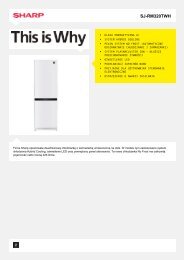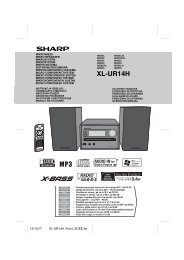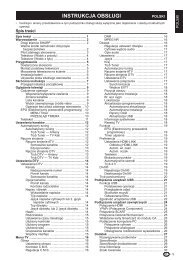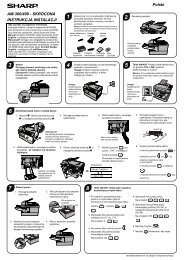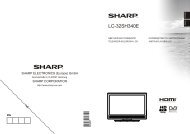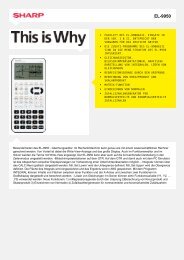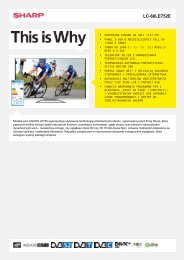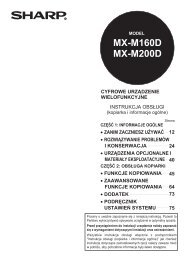XR-55X/50S Operation-Manual PL - Sharp
XR-55X/50S Operation-Manual PL - Sharp
XR-55X/50S Operation-Manual PL - Sharp
You also want an ePaper? Increase the reach of your titles
YUMPU automatically turns print PDFs into web optimized ePapers that Google loves.
Na opisywanymurządzeniuznajduje siępowyższysymbol.Oznacza on,że zużytegourządzenia niemożna łączyćze zwykłymiodpadamiz gospodarstwdomowych.A. Informacje dla użytkowników (prywatne gospodarstwa domowe)dotyczące usuwania odpadówUwaga: Jeśli chcą Państwo usunąć to urządzenie, prosimy nieużywać zwykłych pojemników na śmieci!Zużyty sprzęt elektryczny i elektroniczny należy usuwać oddzielnie,zgodnie z wymogami prawa dotyczącymi odpowiedniego przetwarzania,odzysku i recyklingu zużytego sprzętu elektrycznego i elektronicznego.Po wdrożeniu przepisów unijnych w PaństwachCzłonkowskich prywatne gospodarstwa domowe na terenie krajówUE mogą bezpłatnie* zwracać zużyty sprzęt elektryczny i elektronicznydo wyznaczonych punktów zbiórki odpadów. W niektórychkrajach* można bezpłatnie zwrócić stary produkt do lokalnychpunktów sprzedaży detalicznej pod warunkiem, że zakupią Państwopodobny nowy produkt.*) W celu uzyskania dalszych informacji na ten temat należy skontaktowaćsię z lokalnymi władzami.Jeśli zużyty sprzęt elektryczny i elektroniczny jest wyposażonyw baterie lub akumulatory, należy je usunąć oddzielnie, zgodniez wymogami lokalnych przepisów. Jeśli ten produkt zostanie usuniętywe właściwy sposób, pomogą Państwo zapewnić, że odpady zostanąpoddane przetworzeniu, odzyskowi i recyklingowi, a tym samymzapobiec potencjalnym negatywnym skutkom dla środowiska naturalnegoi zdrowia ludzkiego, które w przeciwnym razie mogłyby miećmiejsce na skutek niewłaściwej obróbki odpadów.B. Informacje dla użytkowników biznesowych dotyczące usuwaniaodpadów.W przypadku gdy produkt używany jest do celów biznesowych i zamierzajągo Państwo usunąć:Należy skontaktować się z dealerem firmy SHARP, który poinformujeo możliwości zwrotu wyrobu. Być może będą Państwo musieliponieść koszty zwrotu i recyklingu produktu. Produkty niewielkichrozmiarów (i w małych ilościach) można zwrócić do lokalnych punktówzbiórki odpadów.Bateria dostarczona wraz z produktem może zawierać śladowe ilościołowiu, kadmu lub rtęci.W krajach Unii Europejskiej: Przekreślony pojemnik na odpadyoznacza, że zużytych baterii nie należy wyrzucać do pojemnikówz odpadami domowymi! Dla zużytych baterii istnieją oddzielnesystemy zbiórki, które zapewnią prawidłowe przetwarzanie i odzyskzgodnie z obowiązującym prawem. Szczegóły na temat systemówzbiórki otrzymają Państwo u lokalnych władz.W Szwajcarii: Zużyte baterie można zwrócić w punkcie sprzedaży.Kraje pozaunijne: W celu uzyskania szczegółowych informacjina temat prawidłowej metody pozbycia się zużytych baterii, prosimyo kontakt z władzami lokalnymi.
Przed przystąpieniem do pracy z projektorem należy się uważnie zapoznaćz niniejszą instrukcją.WprowadzenieWAŻNE INFORMACJE• Prosimy o zapisanie numeru modelu oraznumeru seryjnego (Serial No.) posiadanegoprzez Państwa projektora. Będzie toprzydatne na wypadek jego ewentualnejkradzieży lub zagubienia. Numer ten znajdujesię na spodzie projektora.• Przed usunięciem opakowania od projektoranależy się upewnić, czy wszystkieelementy wyposażenia, wyszczególnionew punkcie „Dostarczone wyposażenie” nastronie 11, zostały wypakowane.Nr modelu:Nr seryjny:POLSKIWprowadzenieOSTRZEŻENIE: Projektor jest źródłem intensywnego światła. Należy unikać bezpośredniegopatrzenia w wiązkę. Należy zwrócić szczególną uwagęna dzieci, żeby nie patrzyły bezpośrednio w obiektyw.OSTRZEŻENIE: Żeby zmniejszyć ryzyko wybuchu pożaru lub porażeniaprądem, należy chronić projektor przeddeszczem i wilgocią.Informacja na spodzie projektora:OSTRZEŻENIERYZYKO PORAŻENIA PRĄDEM.DOZWOLONE WYŁĄCZNIE WYKRĘ-CANIE WRĘTU SERWISOWEGO PRZE-ZNACZONEGO DLA UŻYTKOWNIKA.OSTRZEŻENIE: ŻEBY ZMNIEJSZYĆ RYZYKO PORAŻENIA PRĄDEM,NIE WOLNO DEMONTOWAĆ OBUDOWY URZĄDZENIA.WEWNĄTRZ, OPRÓCZ ZESPOŁU LAMPY, NIE MA ŻADNYCH ELE-MENTÓW WYMAGAJĄCYCH OBSŁUGI UŻYTKOWNIKA.WSZELKIE NAPRAWY NALEŻY ZLECAĆ WYKWALIFIKOWANYMPRACOWNIKOM SERWISU.Symbol błyskawicy w trójkącie równobocznymostrzega użytkownikao obecności we wnętrzu urządzenianieizolowanych elementów pod napięciem,które może być niebezpiecznedla zdrowia i życia.Wykrzyknik znajdujący się w trójkącierównobocznym informuje użytkownikao konieczności zapoznania się z ważnymiinformacjami w dokumentacjidołączonej do urządzenia.1
Ostrzeżenie dotyczące wymiany lampy■■■■Opisywany projektor wykorzystuje wysokociśnieniową lampę rtęciową. Głośny trzask możeoznaczać uszkodzenie lampy. Uszkodzenie lampy może nastąpić z różnych przyczyn, np. silnegowstrząsu, nieodpowiedniego chłodzenia, zarysowania powierzchni lub pogorszenia jakości pracy naskutek błędu w odczycie czasu pracy lampy.Żywotność lampy w dużym stopniu zależy od poszczególnej lampy i/lub warunków jej pracy orazczęstotliwości wykorzystywania. Należy pamiętać, że uszkodzenia lampy często mogą spowodowaćpęknięcie bańki.Gdy świeci się wskaźnik wymiany lampy, a na ekranie widoczna jest ikona ostrzegawcza, należynatychmiast wymienić lampę na nową, nawet jeśli wydaje się, że lampa pracuje normalnie.Jeśli lampa pęknie, we wnętrzu projektora mogą się znajdować odłamki szkła. W takim przypadkunależy porozumieć się z autoryzowanym serwisem fi rmy <strong>Sharp</strong>, żeby zapewnić dalszą bezpiecznąobsługę.Jeśli lampa pęknie, odłamki szkła mogą przedostać się do wnętrza zespołu lampy lub zawartyw lampie gaz może wydostawać się otworami wentylacyjnymi. W takiej sytuacji należy dobrzeprzewietrzyć pomieszczenie, ponieważ gaz zawiera rtęć. W przypadku kontaktu z gazem należy jaknajszybciej skontaktować się z lekarzem.OstrzeżenieNie wolno wyjmować zespołu lampy bezpośrednio po zakończeniu pracy projektora. Lampa i częściwokół niej są bardzo gorące i mogłyby spowodować poparzenie lub obrażenia ciała.Zanim przystąpisz do wyjmowania zespołu lampy odczekaj przynajmniej jedną godzinę poodłączeniu kabla zasilającego, dopóki powierzchnia zespołu lampy całkowicie nie ostygnie.Nie należy dotykać szklanej powierzchni lampy lub wnętrza projektora.Nie wolno okręcać innych wkrętów niż wkręty mocujące zespół lampy i jego osłonę.Kasowanie zegara lampy należy przeprowadzać tylko po wymianie lampy. Skasowanie zegaralampy i dalsze używanie tej samej lampy może spowodować uszkodzenie lub wybuch lampy.•••••■Ostrożnie dokonuj wymiany lampy przestrzegając wskazówek zamieszczonych nastronach od 56 do 58.* Wymianę lampy możesz również zlecić autoryzowanemu serwisowi firmy <strong>Sharp</strong>.* Jeśli po wymianie nowa lampa nie włącza się, zleć naprawę projektora autoryzowanemu serwisowi fi rmy<strong>Sharp</strong>.Podmiot odpowiedzialny za wprowadzanie opisywanego produktu na rynki Unii Europejskiej:SHARP ELECTRONICS (Europe) GmbHSonninstraße 3, D-20097 HamburgDostarczona w zestawie płyta CD-ROM zawiera instrukcje obsługi w języku angielskim,niemieckim, francuskim, hiszpańskim, włoskim, niderlandzkim, szwedzkim, portugalskim,chińskim, koreańskim i arabskim. Przed przystąpieniem do pracy z projektorem należy sięuważnie zapoznać z niniejszą instrukcją.2
Jak korzystać z niniejszej instrukcji■ Dane techniczne nieznacznie się różnią w zależności od modelu. Jednak podłączeniei obsługa wszystkich modeli odbywa się w ten sam sposób.• Rysunki przedstawiające w niniejszej instrukcji projektor i menu ekranowe mają uproszczoną postaći mogą nieznacznie odbiegać od rzeczywistości. Prezentowane przykłady opierają się na modelu <strong>XR</strong>-<strong>55X</strong>.WprowadzenieKorzystanie z menu ekranowegoWybierz element z menu „Quick Start”, które zawiera najczęściej używane funkcje, alboz pełnego menu, które umożliwia dokonanie zaawansowanych ustawień i regulacji.Przyciski regulacyjne (▲/▼/◄/►)Przycisk ENTERPrzycisk MENUPrzycisk ENTERPodstawy obsługi menu (menu „Quick Start”)• Opisane czynności można również wykonać przy pomocy przycisków na projektorze.123Naciśnij przycisk MENU.• Wyświetlone zostanie okno menu „QuickStart” dla bieżącego sygnału wejściowego.Przyciskiem ▲ lub ▼ wybierzżądany element, a następnienaciśnij przycisk ENTER.Przy pomocy przycisków▲/▼/◄/► dokonaj regulacjiwybranego elementu, a następnienaciśnij przycisk ENTER.Input Search StartResolutionResizeKeystoneEco+QuietLanguageInformationPrzyciski regulacyjne(▲/▼/◄/►)Przycisk RETURN• Jeśli menu jest wyświetlone,naciśnij przycisk RETURN,żeby powrócić dopoprzedniego okna.PrzykładPrzycisk MENUQuick Start Menu01024×768NormalOffEnglishGo To Complete Menu…Przycisk użytyw tej procedurzePrzycisk użytyw tym krokuMenu ekranoweInformacja• Żeby wyświetlić zaawansowane ustawienia i regulacje,wybierz „Go To Complete Menu”. Naciśnij przyciskENTER, żeby wyświetlić okno pełnego menu.• Jeśli następnym razem nie chcesz wyświetlać okna menu„Quick Start”, ustaw „Go To Complete Menu” - „PRJ-ADJ2” - „Quick Start Menu” na „Off” (patrz strona 51).38SEL./ADJ. ENTER ENDInformacja ...... oznacza informacje związane z bezpieczeństwem podczas korzystaniaz projektora.Notatka .......oznacza dodatkowe informacje dotyczące ustawienia i obsługi projektora.Na wypadek późniejszych wątpliwościKonserwacjastrona 53Rozwiązywanie problemówstrony 67 i 68Skorowidzstrona 723
Spis treściPrzygotowaniePracaWprowadzenieJak korzystać z niniejszej instrukcji ........3Spis treści ...............................................4WSKAZÓWKI DOTYCZĄCE BEZPIE-CZEŃSTWA ..........................................6Akcesoria ..............................................11Nazwy i funkcje części .........................12Widok z przodu ...................................... 12Widok z góry .......................................... 12Widok z tyłu (gniazda) ............................. 13Wkładanie baterii .................................... 15Zasięg pilota ........................................... 15Łatwy startŁatwy start ............................................16Ustawienie projektora i wyświetlenie obrazu ... 16UstawieniaUstawienie projektora ...........................18Ustawienie projektora ............................. 18Ustawienie standardowe (projekcja od przodu) ... 18Wymiary ekranu i odległość projektoraod ekranu ............................................ 19Tryby projekcji ......................................... 20Instalacja na sufi cie ................................. 20PodłączeniaPodłączenie projektora do innych urządzeń ...21Sterowanie projektorem przy pomocykomputera ..........................................24Podłączenie kabla zasilającego ............24Podstawy obsługiWłączanie i wyłączanie projektora ........25Włączanie projektora .............................. 25Wyłączanie projektora (przełączenie dotrybu czuwania) .................................... 25Wyświetlenie obrazu .............................26Przewodnik konfi guracji .......................... 26Regulacja wyświetlanego obrazu ............ 26Korekcja efektu trapezowego ................. 28Wybór sygnału wejściowego ................... 29Regulacja głośności ................................ 29Tymczasowe wyłączenie obrazu i dźwięku ... 29Zmiana proporcji obrazu ......................... 30Użyteczne funkcjeSterowanie pilotem ...............................32Wyświetlenie i ustawienie wskaźnikaczasu trwania przerwy ......................... 32Wyświetlanie wskaźnika myszy ............... 32Korzystanie z funkcji Spot ....................... 32Przełączanie trybu ECO+QUIET .............. 32Automatyczne dostrojenie do sygnałuz komputera (Auto Sync) ...................... 33Zatrzymanie ruchomego obrazu ............. 33Wybór trybu wyświetlania obrazu............ 33Wyświetlanie powiększonegofragmentu obrazu ................................ 33Wykorzystywanie pilota jakobezprzewodowej myszy komputerowej ... 34Elementy menu ekranowego ................35Korzystanie z menu ekranowego .........38Podstawy obsługi menu (menu „Quick Start”) ...38Menu „Quick Start” ................................. 39Podstawy obsługi menu (pełne menu) ...... 39Regulacja obrazu (menu „Picture”) .......41Wybór trybu wyświetlania obrazu............ 41Regulacja obrazu .................................... 42Regulacja temperatury barw ................... 42Regulacja kolorów .................................. 42Ustawienie trybu Film .............................. 43Redukcja szumów (DNR) ........................ 43Eco+Quiet .............................................. 43Ustawienie sygnału (menu „SIG - ADJ”) ...44Regulacja obrazu z komputera ............... 44Resolution Setting – ustawienie rozdzielczości ... 44Ustawienie typu sygnału ......................... 44Ustawienie systemu wideo ..................... 45Ustawienie obrazu wideo ........................ 45Sprawdzenie sygnału wejściowego ......... 45Ustawienie sposobu projekcji(menu „SCR - ADJ”) ...........................46Ustawienie trybu zmiany proporcji obrazu ... 46Regulacja położenia obrazu .................... 46Korekcja efektu trapezowego ................. 46Ustawienie funkcji Overscan ................... 47Włączanie i wyłączanie komunikatówekranowych ......................................... 47Napisy w trybie Closed Caption .............. 47Ustawienie obrazu tła ............................. 48Włączenie przewodnika konfi guracji ........ 48Odwrócenie i obrót obrazu ..................... 48Korekta barw ze względu na kolor ściany ... 48Wybór języka menu ................................... 48Ustawienia projekcji(menu „PRJ-ADJ1/2 - ADJ”) ..............49Automatyczne dostrojenie do sygnału4
z komputera (Auto Sync) ...................... 49Automatyczne wyłączanie projektora ...... 49Automatyczny restart .............................. 49Ustawienie głośnika ................................ 49Ustawienie szybkości transmisji (RS-232C) ... 49Ustawienie szybkości wentylatora ........... 50Zabezpieczenie przed kradzieżą ............. 50Zablokowanie przycisków ....................... 51Wybór menu „Quick Start” ...................... 51Zaprogramowanie działania przycisku FUNCTION... 51Tryb czuwania (STANDBY) ...................... 52DLP ® Link TM ............................................ 52Włączenie funkcji DLP ® Link TM Invert ....... 52Przywracanie ustawień fabrycznych ........ 52Sprawdzenie stopnia zużycia lampy........ 52WprowadzenieDodatekUzupełnienieKonserwacja .........................................53Wskaźniki informacyjne ........................54Informacje dotyczące lampy ................56Lampa .................................................... 56Ostrzeżenia dotyczące wymiany lampy ... 56Wymiana lampy ...................................... 56Montaż i demontaż zespołu lampy .......... 57Skasowanie zegara lampy ...................... 58Opis gniazd ..........................................59Port RS-232C – parametry i lista rozkazów ...61Lista obsługiwanych sygnałówkomputerowych ..................................66Rozwiązywanie problemów ..................67Autoryzowane serwisy SHARP .............69Dane techniczne ...................................70Wymiary ................................................71Skorowidz .............................................725
6WSKAZÓWKI DOTYCZĄCE BEZPIECZEŃSTWAOSTRZEŻENIE: Przed przystąpieniem do pracy należy zapoznać sięuważnie z poniższymi informacjami.Energia elektryczna znalazła bardzo wiele zastosowań. Opisywany projektor został zaprojektowanyi skonstruowany w taki sposób, żeby zapewnić bezpieczeństwo osobom, które go obsługująi przebywają w jego pobliżu. Należy jednak pamiętać, że NIEPRAWIDŁOWA OBSŁUGA ZWIĘKSZARYZYKO PORAŻENIA PRĄDEM I WYSTĄPIENIA POŻARU. Żeby nie dopuścić do uszkodzeniawewnętrznych zabezpieczeń, w które wyposażony został projektor, prosimy o przestrzeganienastępujących zasad przy jego instalacji i obsłudze.1. Przeczytaj uważnie instrukcję obsługiPrzed przystąpieniem do pracyz projektorem należy uważnie przeczytaćwszystkie informacje zamieszczonew niniejszej instrukcji.2. Zachowaj instrukcję obsługiNiniejsza instrukcja obsługi wrazz informacjami dotyczącymi bezpieczeństwapowinna znajdować się zawsze w pobliżuprojektora na wypadek wystąpieniawątpliwości związanych z jego obsługą.3. Przestrzegaj ostrzeżeńNależy przestrzegać wszelkich ostrzeżeńumieszczonych na obudowie projektorai wskazówek zawartych w niniejszej instrukcji.4. Przestrzegaj wszystkich wskazówekNależy bezwzględnie przestrzegaćwszystkich wskazówek zamieszczonychw niniejszej instrukcji obsługi.5. CzyszczeniePrzed przystąpieniem do czyszczenia, odłączprojektor od sieci elektrycznej. Nie używajżadnych środków czyszczących w płynielub aerozolu. Używaj tylko wilgotnej ściereczki.6. Dodatkowe urządzeniaNie należy podłączać do projektora urządzeńniezalecanych przez producenta.7. Woda i wilgoćNie należy używać projektora w pobliżu wody,na przykład: w pobliżu wanien, umywalek,zlewów, basenów, na mokrej nawierzchni.8. AkcesoriaNie należy ustawiać projektora na niestabilnychstołach, wózkach, czy innych podstawach.Upadek projektora może spowodować zranieniekogoś i/lub uszkodzenie samego urządzenia.Należy używać wyłącznie akcesoria zalecaneprzez producenta i zgodnie z jego wskazaniami.Podczas montażu projektora we wszelkichinstalacjach stałych należy bezwzględnieprzestrzegać zaleceń producenta i stosowaćodpowiednie elementy montażowe.9. TransportJeśli projektor zostałzainstalowany nawózku, należy goprzewozić z dużąostrożnością. Gwałtowne zatrzymanie, zbytszybkie przesuwanie czy transport ponierównej nawierzchni mogą spowodowaćwywrócenie wózka.10. WentylacjaOtwory znajdujące się w obudowie projektorazapewniają prawidłową wentylacjęi zabezpieczają przed przegrzaniem. W żadnymwypadku nie wolno ich czymkolwiek przykrywać.Nie powinno się go również stawiać w miejscachosłoniętych (np. na półkach, na łóżkach itp.), jeślimogłoby to utrudnić wentylację.11. ZasilanieProjektor może być zasilany tylko takimnapięciem, jakie zaznaczone jest na tylnejściance projektora. W razie jakichkolwiekwątpliwości prosimy o kontakt z serwisem.W przypadku urządzeń zasilanych z bateriilub innych źródeł należy postępowaćzgodnie instrukcją obsługi.12. UziemienieOpisywany projektor jest dostarczanyz jedną z opisanych poniżej wtyczekelektrycznych. Jeśli wtyczka nie pasuje dogniazdka, skontaktuj się z elektrykiem.Nie wolno w żaden sposób modyfi kowaćzabezpieczeń wtyczki elektrycznej.a. Standardowa wtyczka dwużyłowa.b. Standardowa wtyczka trójżyłowaWtyczka ta będzie pasowała jedynie dogniazdka elektrycznego z uziemieniem.13. Zabezpieczenie kabla zasilającegoProjektor należy ustawiać w taki sposób,żeby jego kabel zasilający nie zostałuszkodzony przez przechodzące osoby lubnie był napięty szczególnie w pobliżu wtyczek,gniazdek podłączeniowych i miejsca, wktórym podłączony jest do projektora.14. BurzaŻeby zapobiec uszkodzeniu projektoraz powodu burzy, czy awarii sieci elektrycznej,należy go wyłączać z sieci, jeśli mapozostawać nieużywany przez dłuższy czas.
15. Przeciążenie gniazdka elektrycznegoNie należy podłączać do jednego gniazdkasieciowego zbyt wielu urządzeń, ponieważ możeto być przyczyną pożaru, czy porażenia prądem.16. Przedmioty lub płyny we wnętrzuprojektoraNie wolno wrzucać żadnych przedmiotów downętrza projektora, ponieważ może tospowodować zwarcie, a co za tym idzie,pożar lub porażenie kogoś prądem. Downętrza projektora nie należy wlewaćjakichkolwiek płynów.17. NaprawaNie wolno naprawiać projektora samodzielnie.Zdejmowanie obudowy projektora możenarazić użytkownika na porażenie prądem.Naprawę projektora należy pozostawićautoryzowanym serwisom.18. Kiedy wezwać serwisW następujących przypadkach prosimyo odłączenie projektora od siecii skontaktowanie się z serwisem:a. Jeśli kabel sieciowy lub wtyczka zostałyuszkodzone.b. Jeśli jakikolwiek płyn lub przedmiotprzedostał się do wnętrza projektora.c. Jeśli projektor został poddany działaniuwody lub deszczu.d. Jeżeli projektor nie działa prawidłowopodczas normalnej obsługi. Prosimyo regulację tylko tych funkcji, któreopisane zostały w niniejszej instrukcji.Nieprawidłowe ustawienia pozostałychopcji mogą spowodować uszkodzenieprojektora, co może wymagaćprzeprowadzenia skomplikowanychnapraw.e. Jeśli projektor został zrzucony lubuszkodzony w jakikolwiek sposób.f. Jeżeli zauważalne jest wyraźneobniżenie jakości pracy projektora.19. Części zamienneJeśli zachodzi konieczność wymianypewnych elementów projektora, należyupewnić się, że serwisant wyposażaprojektor w części zalecane przezproducenta. Instalacja nieodpowiednichpodzespołów może spowodować pożar lubbyć przyczyną porażenia prądemużytkowników projektora.20. Kontrola sprawnościPo naprawie projektora serwis maobowiązek skontrolować go, czy nadaje sięon do pracy i jest bezpieczny dla osób,które będą z niego korzystały.21. Instalacja na ścianie lub suficieOpisywane urządzenie można zainstalowaćna ścianie lub sufi cie wyłącznie w sposóbzalecany przez producenta.22. Wysoka temperaturaProjektora nie należy ustawiać w pobliżuźródeł ciepła - kaloryferów, pieców, aniżadnych innych urządzeń grzewczych.Wprowadzenie• Logo DLP ® i DLP są zarejestrowanymi znakami handlowymi fi rmy Texas Instruments,a BrilliantColor TM i DLP ® Link TM są znakami handlowymi fi rmy Texas Instruments.• Nazwy Microsoft ® i Windows ® są zarejestrowanymi znakami handlowymi fi rmy MicrosoftCorporation w Stanach Zjednoczonych i/lub innych krajach.• Nazwa PC/AT jest zarejestrowanym znakiem handlowym fi rmy International BusinessMachines Corporation w Stanach Zjednoczonych• Nazwa Adobe ® Reader ® jest znakiem handlowym fi rmy Adobe Systems Incorporated.• Nazwa Macintosh ® jest zarejestrowanym znakiem handlowym fi rmy Apple Computer, Inc.w Stanach Zjednoczonych i/lub innych krajach.• Pozostałe nazwy produktów i fi rm są znakami handlowymi lub zarejestrowanymi znakamihandlowymi ich prawnych właścicieli.• Niektóre układy scalone zastosowane w opisywanym urządzeniu zawierają poufnei/lub tajne informacje handlowe należące do fi rmy Texas Instruments. Z tego powodu ichkopiowanie, modyfi kowanie, adaptowanie, tłumaczenie, dystrybucja, dekonstrukcja orazdekompilacja są zabronione.7
8Przystępując do instalacji projektora należy zapoznać sięz poniższymi wskazówkami.Ostrzeżenia dotyczące wymianyzespołu lampy■ Jeśli lampa pęknie, we wnętrzu projektoramogą się znajdować odłamki szkła. W takimprzypadku należy porozumieć się z serwisem.Opis wymiany lampy znajduje się na stronie 56.Uwagi dotyczące ustawienia projektora■ Żeby maksymalnie wydłużyć okres bezawaryjnejpracy projektora, nie należy z niego korzystaćw pomieszczeniach wilgotnych, zakurzonych lubzadymionych. Praca w takich warunkach będziewymagała częstszego czyszczenia elementówoptycznych projektora i wymiany filtra. Jeśliprojektor pracujący w takich warunkach będzieczyszczony regularnie, jego stan techniczny nieulegnie pogorszeniu. Czyszczenie wewnętrznychelementów projektora należy zlecać wyłącznieautoryzowanym punktom serwisowym.Chroń swój wzrok!■ Oglądanie obrazów z projektora przez wiele godzinbez przerwy będzie powodowało zmęczeniewzroku. Należy pamiętać o robieniu przerw.Projektora nie należy ustawiać w silnienasłonecznionych pomieszczeniach.■ Ekran należy ustawiać w ten sposób, by niepadało na niego intensywne światło, ponieważmogłoby to utrudnić lub uniemożliwićobserwację wyświetlanych obrazów.Przeprowadzając prezentację w ciągu dnianależy zasunąć zasłony i zgasić światło.Ostrzeżenia dotyczące ustawienia projektora■ Umieść projektor na płaszczyźnie odchylonej odpoziomu w zakresie, który można skorygowaćprzy pomocy regulowanej nóżki (9 stopni).■ Przy pierwszym włączeniu projektoraz otworów wentylacyjnych może wydobywaćsię charakterystyczny zapach. Jest tonormalne zjawisko i nie oznacza uszkodzeniaprojektora. Po chwili ten zapach zniknie.■ Korzystanie z projektora na dużychwysokościach (np. w górach)przekraczających 1500 m n.p.m.■ Jeśli projektor ma być używany na dużychwysokościach, należy ustawić funkcję „Fan Mode”na „High” (zwiększenie obrotów wentylatora).W przeciwnym razie okres pracy układuoptycznego mógłby ulec znacznemu skróceniu.■ Opisywany projektor przeznaczony jest dopracy na wysokościach do 2.300 m n.p.m.
Ostrzeżenie dotyczące ustawieniaprojektora na podwyższeniu■ Ustawiając projektor na podwyższeniu,należy go odpowiednio zabezpieczyć,żeby zapobiec ewentualnemu upadkowii zranieniu osób znajdujących się w pobliżu.Projektora nie należy poddawaćdziałaniu uderzeń lub wstrząsów.■ Należy zwrócić szczególną uwagę naobiektyw, żeby nie uszkodzić jego powierzchni.Projektora nie należy poddawaćdziałaniu ekstremalnych temperatur.■ Temperatura otoczenia w trakcie pracy: od+5°C do +35°C.■ Temperatura otoczenia w trakcieprzechowywania: od -20°C do +60°C.Nie wolno blokować kratek wentylacyjnych.■ Wszelkie ściany i przeszkody powinny sięznajdować w odległości co najmniej 30 cmod kratek wentylacyjnych.■ Nie wolno wsuwać żadnych przedmiotówdo otworów wentylacyjnych.■ Jeśli wentylator zostanie zablokowany, obwódzabezpieczający automatycznie wyłączyprojektor (patrz strony 54 i 55). W takiej sytuacjinależy odłączyć projektor od sieci elektryczneji odczekać ponad 10 minut, a następnieustawić projektor w miejscu, w którym otworywentylacyjne nie będą zablokowane, ponowniepodłączyć kabel zasilający i uruchomićprojektor. Spowoduje to przywrócenienormalnego trybu pracy projektora.Ostrzeżenia dotyczące eksploatacji projektora■ Jeśli projektor nie jest używany przez dłuższyczas lub przed przeniesieniem projektora,należy odłączyć od niego wszystkie kable.■ Nie wolno przenosić projektora trzymającgo za obiektyw.■ Jeśli projektor ma być nieużywany, należyzasunąć osłonę na obiektyw.■ Projektora nie należy poddawaćbezpośredniemu działaniu promienisłonecznych ani ustawiać go w pobliżu źródełciepła, ponieważ mogłoby to spowodowaćodbarwienie lub deformację obudowy.Podłączanie innych urządzeń■ Przystępując do podłączania do projektorawszelkiego rodzaju urządzeń audio-wideonależy bezwzględnie ODŁĄCZYĆ projektori podłączany sprzęt od sieci elektrycznej.■ W trakcie dokonywania podłączeń należypostępować zgodnie z opisami zawartymiw instrukcjach obsługi projektorai podłączanego sprzętu.Wprowadzenie9
Korzystanie z projektora w innych krajach■ Napięcie zasilające i typ gniazdkaelektrycznego zależą od kraju, w którymprojektor jest eksploatowany. Zabierającprojektor za granicę należy się zaopatrzyćw odpowiedni kabel zasilający.Funkcja kontroli temperatury■ Jeśli temperatura we wnętrzu projektorawzrośnie z powodu nieprawidłowegoustawienia lub zablokowania otworówwentylacyjnych, zacznie pulsować wskaźnikostrzegawczy temperatury. Jeśli temperaturabędzie wzrastała, w lewym dolnym roguekranu zaświeci się wskaźnik „ ”i będzie pulsował wskaźnik ostrzegawczytemperatury. Jeśli temperatura nadal będziewzrastała, lampa projektora zostaniewyłączona, wentylator będzie pracował,a następnie projektor przełączy się do trybuczuwania. Szczegółowe informacje możnaznaleźć w opisie „Wskaźniki informacyjne”na stronach 54 i 55.Informacja• Wbudowany wentylator reguluje temperaturęwewnątrz projektora, a jego wydajność jestustalana automatycznie. Odgłos pracywentylatora może się zmieniać w zależności odprędkości obrotów silnika. Nie oznacza to usterki.Napisy kodowane w trybie Closed Caption używają czcionek Bitstream VeraCopyright (c) 2003 by Bitstream, Inc. Wszelkie prawa zastrzeżone. Bitstream Vera jest znakiem handlowym fi rmyBitstream, Inc.Udzielamy pozwolenia na bezpłatne kopiowanie czcionek objętych niniejszą licencją („Fonts”) i towarzyszących plikówdokumentacji (oprogramowanie „Font Software”) do odtwarzania i dystrybucji Font Software, bez ograniczania prawa doużytkowania, kopiowania, łączenia, publikowania, dystrybucji i/lub sprzedaży kopii Font Software. Pozwolenie dotyczyrównież osób, którym zostało dostarczone oprogramowanie Font Software pod następującymi warunkami:Powyższe uwagi dotyczące praw autorskich i znaku handlowego oraz wymienione pozwolenie powinna zawierać każdakopia kroju pisma oprogramowania Font Software.Oprogramowanie Font Software może być modyfi kowane, zmieniane lub dodawane. Dopuszcza się w poszczególnychprojektach zestawów czcionek dokonywanie modyfi kacji i dodawanie znaków lub czcionek pod warunkiem, że ich nazwynie będą zawierały słów „Bitstream” i „Vera”.Niniejsza licencja traci ważność w przypadku rozmiarów stosowanych dla czcionek lub oprogramowania Font Software,które zostały zmodyfikowane i są rozprowadzane pod nazwą „Bitstream Vera”.Oprogramowanie Font Software może być sprzedawane w większych zestawach z oprogramowaniem i żaden krój pismaFont Software może nie być sprzedawany oddzielnie.OPROGRAMOWANIE FONT SOFTWARE JEST DOSTARCZANE „BEZPOŚREDNIO”, BEZ JAKICHKOLWIEK GWARANCJI,BEZPOŚREDNIO LUB POŚREDNIO RAZEM Z NIEOGRANICZONYMI PORĘCZENIAMI RYNKOWYMI ZDATNOŚCI DOCELÓW OGÓLNYCH I BEZ OGRANICZEŃ PRAWAMI WŁASNOŚCI, PATENTEM, ZNAKIEM HANDLOWYM LUB INNYMIPRAWAMI. BITSTREAM LUB GNOME FOUNDATION W ŻADNYM PRZYPADKU NIE PONOSI ODPOWIEDZIALNOŚCI ZAZGŁASZANE ROSZCZENIA, SZKODY LUB INNE STRATY MATERIALNE, W TYM OGÓLNE, SPECJALNE, POŚREDNIE,PRZYPADKOWE LUB POWAŻNE SZKODY PONIESIONE NA SKUTEK UMOWY, ZOBOWIĄZAŃ LUB Z INNYCHPOWODÓW, POWSTAŁE W WYNIKU UŻYWANIA, NIEUŻYWANIA LUB NIEZDOLNOŚCI DO UŻYWANIA PROGRAMUFONT SOFTWARE ALBO PODCZAS PROWADZENIA INNEJ DZIAŁALNOŚCI Z WYKORZYSTANIEM FONT SOFTWARE.Poza niniejszymi uwagami, nazw Gnome, Gnome Foundation i Bitstream Inc. nie wolno używać w reklamie lub innychpromocjach sprzedaży, podczas wykorzystywania oprogramowania Font Software lub prowadzenia innej działalnościzwiązanej ze stosowaniem programu Font Software bez odpowiedniej pisemnej zgody Gnome Foundation lub firmyBitstream Inc. Dodatkowe informacje można uzyskać pod adresem mailowym: fonts@gnome.org.10
AkcesoriaDostarczone wyposażenieWprowadzeniePilotdo modelu <strong>XR</strong>-<strong>55X</strong> do modelu <strong>XR</strong>-<strong>50S</strong>Dwie baterie R-6(typu „AA”, UM/SUM-3,Kabel RGB(3,0 m) HP-7 lub podobne) Kabel zasilający*(1) (2) (3) (4)Dla USA,Kanady itd.(1,8 m)Dla Europy,z wyjątkiem Wielkiej Brytanii(1,8 m)Dla Wielkiej Brytaniii Singapuru(1,8 m)Dla Australii, NowejZelandii i Oceanii(1,8 m)* Rodzaj dostarczonego kabla zasilającego zależy od kraju sprzedaży projektora. Stosuj kabelzasilający odpowiedni do gniazdka elektrycznego w twoim kraju.• Instrukcja obsługi (niniejsza instrukcja , INSTRUKCJI OBSŁUGI PROJEKCJISTEREOSKOPOWEJ 3D i płyta CD-ROM )Notatka• W nawiasach „< >” podane są numery części zamiennych.Wyposażenie opcjonalne■ Zespół lampy■ Adapter do instalacji na sufi cie■ Wspornik do instalacji na sufi cie■ Zestaw do instalacji na sufi cie■ Wysięgnik do instalacji na sufi cie■ Zdalny odbiornik sygnału■ Kabel 3 RCA/D-sub 15-pin (3,0 m)■ Adapter DIN-D-sub RS-232C (15 cm)AN-D350LPAN-60KTAN-<strong>XR</strong>CM30 (tylko dla USA)AN-TK201 AN-TK202 AN-EP101B (tylko dla USA)AN-MR2AN-C3CP2AN-A1RSNotatka• Niektóre akcesoria mogą nie być dostępne w sprzedaży w zależności od kraju. W tej sprawie prosimyporozumieć się z najbliższym autoryzowanym sprzedawcą lub centrum serwisowym fi rmy <strong>Sharp</strong>.11
Nazwy i funkcje częściW polach podane są numery stron, na których można znaleźć więcejinformacji na dany temat.101112312131416174 5 67 8 9151819Widok z przodu1 Wylotowa kratka wentylacyjna 532 Pierścień ZOOM 27Do powiększania i zmniejszania obrazu.3 Pierścień regulacji ostrości 26Do regulacji ostrości.4 Osłona obiektywu 25, 295 Dźwignia HEIGHT ADJUST 276 Regulowana nóżka 277 Odbiornik sygnału pilota 158 Głośnik 499 Wlotowa kratka wentylacyjna 53Widok z góry10 Wskaźnik ostrzegawczy temperatury 5411 Wskaźnik LAMP 5412 Wskaźnik POWER 5413 Przycisk STANDBY/ON 25Służy do włączenia projektora i przełączeniado trybu czuwania.14 Przyciski INPUT (/) 29Umożliwiają wybór sygnału wejściowego.15 Przycisk AUTO SYNC 33Umożliwia automatyczną regulację obrazuz podłączonego komputera.16 Przyciski regulacyjne (///) 38Umożliwiają wybór elementów menu.17 Przycisk ENTER 38Umożliwia dokonywanie różnych ustawieńw menu.18 Przycisk MENU 38Służy do wyświetlania okien ustawień.19 Przyciski VOL (regulacji głośności) (–/+) 29Służą do regulacji poziomu głośności.12
1 2 3 4 5 6Wprowadzenie7812Widok z tyłu (gniazda)91 Gniazdo RS-232C 24Gniazdo do sterowania projektorem zapomocą komputera.2 Gniazdo USB 34Gniazdo do podłączenia zdalnegoodbiornika sygnału myszy do komputera,dzięki czemu można wykorzystywaćdostarczonego w zestawie pilota jakobezprzewodową mysz komputerową.3 Gniazdo MONITOR OUT 23(wyjście do podłączenia odbiornikakomputerowego sygnału RGB lub sygnałuComponent)Gniazdo do podłączenia monitora.4 Wejście AUDIO 1 235 Wejście COMPUTER/COMPONENT 21, 22Gniazdo do podłączenia źródłakomputerowego sygnału RGB lub sygnałuComponent.6 Wejście S-VIDEO 2210 11Wejście do podłączenia sprzętu wideowyposażonego w gniazdo S-video.7 Wejście VIDEO 22Gniazdo do podłączenia sprzętu wideo.8 Wejście AUDIO 2 239 Gniazdo AC 24Do podłączenia dostarczonego w zestawiekabla zasilającego.10 Gniazdo Kensington Security11 Tylna nóżka regulacyjna 2712 Blokada zabezpieczającaKorzystanie z gniazda zabezpieczającego• Opisywany projektor wyposażony jest w gniazdo zabezpieczające, które możewspółpracować z systemem bezpieczeństwa Kensington. Opis obsługi gniazda jestdostarczany razem z systemem.13
14Nazwy i funkcje części (ciąg dalszy)W polach podane są numery stron, na których można znaleźć więcejinformacji na dany temat.12345678910111213141516171819202122231 Przycisk ON 25Włącza zasilanie projektora.2 Przycisk STANDBY 25Służy do przełączenia projektora do trybu czuwania.3 Przyciski INPUT ( / ) 29Umożliwiają wybór sygnału wejściowego.4 Przycisk BREAK TIMER 32Służy do wyświetlenia wskaźnika czasutrwania przerwy.5 Przyciski MAGNIFY 33Umożliwiają powiększanie/zmniejszanieczęści wyświetlanego obrazu.6 Przyciski PAGE UP/DOWN 34Przyciski [Page Up] i [Page Down] działają taksamo jak przyciski [Page Up] i [Page Down] naklawiaturze komputera przy podłączeniu przezkabel USB (korzystaniu z kabla USBlub opcjonalnego zdalnego odbiornika sygnału).7 Przycisk POINTER 32Służy do wyświetlania wskaźnika myszy.8 Przyciski MOUSE/regulacyjne (///) 34, 38• Służą do poruszania wskaźnikiem myszy,gdy projektor jest dodatkowo połączonyz komputerem przez interfejs USB (przy pomocy kablaUSB lub opcjonalnego zdalnego odbiornika sygnału).• Umożliwiają wybór i ustawienie elementów menu.9 Przycisk L-CLICK/EFFECT 34, 32• Służy jako lewy przycisk myszy, gdy projektorjest dodatkowo połączony z komputerem przezinterfejs USB (przy pomocy kabla USB lubopcjonalnego zdalnego odbiornika sygnału).• Służy do zmiany kształtu wskaźnika lubwielkości refl ektora ekranowego.10 Przycisk KEYSTONE 28Włącza tryb korekcji efektu trapezowego.11 Przycisk AUTO SYNC 33, 49Umożliwia automatyczną regulację obrazuz podłączonego komputera.12 Przycisk FUNCTION 51Służy do sterowania przypisaną mu funkcją.13 Przycisk ECO+QUIET 32Włącza tryb ECO+QUIET, w którym obniżasię poziom szumów wentylatora i wydłużaczas pracy lampy.14 Przycisk FREEZE 33Zatrzymuje ruchomy obraz.15 Przycisk AV MUTE 29Służy do tymczasowego wyłączeniaobrazu i dźwięku.16 Przyciski VOL +/– (regulacji głośności) 29Służą do regulacji poziomu głośności.17 Przycisk SPOT 32Umożliwia wyświetlenie refl ektora ekranowego.18 Przycisk ENTER 38Umożliwia dokonywanie różnych ustawień w menu.19 Przycisk R-CLICK/RETURN 34, 38• Służy jako prawy przycisk myszy, gdy projektorjest dodatkowo połączony z komputerem przezinterfejs USB (przy pomocy kabla USBlub opcjonalnego zdalnego odbiornika sygnału).• Umożliwia przywrócenie poprzedniego oknapodczas obsługi menu.20 Przycisk MENU 38Służy do wyświetlania okien ustawień.21 Przycisk RESIZE 30Do ustawiania wielkości obrazu (NORMAL,16:9 itd.).22 Przycisk 3D MODE (dotyczy wyłączniemodelu <strong>XR</strong>-<strong>55X</strong>)Postępuj zgodnie z informacjamiz INSTRUKCJI OBSŁUGI PROJEKCJISTEREOSKOPOWEJ 3D (dostarczanejosobno).23 Przycisk PICTURE MODE 33Wybiera tryb wyświetlania obrazu.
Wkładanie baterii12Naciśnij zatrzask na osłonie pojemnika bateriii zsuń ją w kierunku wskazywanym przez strzałkę.Włóż dostarczone w zestawie baterie.• Wkładając baterie należy pamiętać, by były one ułożone zgodniez oznaczeniami ± i — wewnątrz pojemnika.Wprowadzenie3Włóż dolny zatrzask na osłonie do otworu i dociśnijją, żeby została zablokowana na swoim miejscu.Nieprawidłowe korzystanie z baterii może spowodować ich wycieklub wybuch. Prosimy o przestrzeganie poniższych zaleceń.Ostrzeżenie• Nieprawidłowe włożenie baterii może spowodować wybuch.Zużyte baterie należy wymieniać wyłącznie na baterie alkaliczne lub manganowe.• Wkładając baterie należy pamiętać, by były one ułożone zgodnie z oznaczeniami ± i — wewnątrz pojemnika.• Baterie różnych typów mają różne właściwości i dlatego nie należy ich używać równocześnie.• Nie należy równocześnie instalować starych i nowych baterii.Ponieważ mogłoby to spowodować skrócenie żywotności nowych baterii oraz wyciek starych.• Wyczerpane baterie należy niezwłocznie wyjąć z pilota, ponieważ pozostawienie ich mogłoby spowodować wyciek.Płyn wyciekający z baterii jest szkodliwy dla skóry, dlatego usuwając nieszczelne baterie należynajpierw wytrzeć je ścierką.• Baterie dostarczone razem z pilotem mogą ulec szybkiemu rozładowaniu, w zależności od tego, jak długobyły przechowywane. Z tego powodu należy je wymienić jak najszybciej na nowe.• Jeśli pilot ma pozostać nieużywany przez dłuższy czas, należy wyjąć z niego baterie.• Usuwając zużyte baterie należy postępować zgodnie lokalnymi przepisami dotyczącymi ochrony środowiska.Zasięg pilotaPilot może być używany do sterowania projektoremw zasięgu pokazanym na rysunku obok.Odbiornik sygnału pilotaNotatka• Sygnał pilota może być odbijany od ekranu.Jednak efektywny zasięg w takiej sytuacjibędzie zależał od rodzaju materiału, z jakiegowykonany został ekran.Podczas korzystania z pilota• Pilota nie wolno narażać na wstrząsy, wilgoćlub wysoką temperaturę.• W pomieszczeniach oświetlanych lampąjarzeniową pilot może działać nieprawidłowo.W takiej sytuacji należy ustawić projektor jaknajdalej od źródła światła.30°30°10 mNadajniki sygnału pilotaPilot15
Łatwy StartW tej części instrukcji znajduje się skrócony opis obsługi projektora. Szczegółowe informacjeznajdują się na wskazanych stronach.Ustawienie projektora i wyświetlenie obrazuPoniżej jako przykład opisana została procedura podłączenia projektora do komputera.38PrzyciskSTANDBY/ON8 Przycisk STANDBY6Przyciski /3 Przycisk ON6 Przyciski INPUT6Przyciski INPUT4Pierścień ZOOM4 Pierścień regulacjiostrości5Przyciskiregulacyjne6 (///)4 DźwigniaHEIGHT ADJUST5 Przycisk KEYSTONE1. Ustaw projektor tak, by obiektyw był skierowany na ekran _strona 182. Połącz projektor z komputerem i podłącz kabel zasilającydo projektoraPodłączając inne urządzenia niż komputer, należy się zapoznaćz informacjami ze stron 22 i 23._strony 21, 243. Otwórz osłonę obiektywu i włącz projektorProjektorPilot16_strona 25
4. Wyreguluj wyświetlany obraz przy pomocy Przewodnika konfiguracji1 Po włączeniu się zasilania projektora, pojawi się Przewodnik konfiguracji.(Jeśli funkcja „Setup Guide” jest ustawiona na „On”. Patrz strona 48.)2 Postępując zgodnie z zaleceniami Przewodnika konfi guracji wyreguluj ostrość, wysokość(położenie obrazu w pionie) i rozmiar obrazu.3 Po wyregulowaniu ostrości, wysokości (położenia obrazu w pionie) i rozmiaru obrazu, naciśnijprzycisk ENTER, żeby zamknąć okno Przewodnika konfiguracji.5. Skoryguj trapezową deformację obrazu_strona 26Skorygowanie trapezowej deformacji obrazu przy pomocy funkcji Keystone Correction.PilotZwęża obraz przygórnej krawędzi.Zwęża obraz przydolnej krawędzi.WprowadzenieSzybki start6. Wybierz źródło sygnału_strona 28Żeby wyświetlić listę źródeł sygnału, naciśnij przycisk INPUT /. Przyciskami INPUT / wybierzodpowiedni sygnał wejściowy, a za pomocą przycisków / wybierz wejście sygnału audio.ProjektorLista INPUTProjektorINPUTCOMPUTERAudioPilotSVS-VIDEOVIDEOPilot_strona 297. Włącz zasilanie komputera8. Wyłącz zasilanieNaciśnij przycisk STANDBY/ON na projektorze lub przycisk STANDBY na pilocie, a gdy pojawi sięprośba o potwierdzenie naciśnij ten przycisk ponownie, żeby przełączyć projektor do trybu czuwania.Menu ekranoweProjektor Pilot_strona 2517
Ustawienie projektoraUstawienie projektoraW celu uzyskania optymalnego obrazu należy ustawić projektor na poziomej powierzchni,prostopadle do płaszczyzny ekranu. Pozwoli to uniknąć konieczności użycia funkcji korekcjiefektu trapezowego i zapewni obraz o najlepszej jakości (patrz strona 28).Ustawienie standardowe (projekcja od przodu)■Projektor należy ustawić w odpowiedniejodległości od ekranu, zależnie od żądanejwielkości obrazu (patrz strona 19).Ustalenie wielkości obrazu w zależności od odległości projektora od ekranuPrzykład: Tryb NORMAL, sygnał wejściowy w formacie 4:3Rozmiar obrazu300" (762 cm)200" (508 cm)100" (254 cm)240"×180"(610 cm × 457 cm)160"×120"(406 cm × 305 cm)80"×60"40" (102 cm)32"×24"(203 cm × 152 cm)(81 cm × 61 cm)4'6"–5'6"(1,4 m – 1,7 m)11'4"–13'9"(3,5 m – 4,2 m)22'8"–27'6"(6,9 m – 8,4 m)34'0"–41'3"(10,4 m – 12,6 m)Odległośćod ekranu18
Wymiary ekranu i odległość projektora od ekranuEkranWprowadzenieHOś obiektywuLTryb NORMAL, sygnał wejściowy w formacie 4:3Wielkość obrazu (ekranu) Odległość od ekranu [L] Odległość pomiędzy osią obiektywuPrzekątna [] Szerokość Wysokość Odległość minimalna [L1] Odległość maksymalna [L2] a dolną krawędzią ekranu [H]300" (762 cm) 610 cm (240") 457 cm (180") 10,4 m (34' 0") 12,6 m (41' 3") 18 cm (7 1 /4”)250" (635 cm) 508 cm (200") 381 cm (150") 8,6 m (28' 4") 10,5 m (34' 4") 15 cm (6 1 /32”)200" (508 cm) 406 cm (160") (305 cm) (120") 6,9 m (22' 8") 8,4 m (27' 6") 12 cm (4 53 /64”)150" (381 cm) (305 cm) (120") (229 cm) (90") 5,2 m (17' 0") 6,3 m (20' 7") 9 cm (3 5 /8”)120" (305 cm) (244 cm) (96") (183 cm) (72") 4,1 m (13' 7") 5,0 m (16' 6") 7 cm (2 57 /64”)100" (254 cm) (203 cm) (80") (152 cm) (60") 3,5 m (11' 4") 4,2 m (13' 9") 6 cm (2 27 /64”)80" (203 cm) (163 cm) (64") (122 cm) (48") 2,8 m (9' 1") 3,3 m (11' 0") 5 cm (1 15 /16”)70" (178 cm) (142 cm) (56") (107 cm) (42") 2,4 m (7' 11") 2,9 m (9' 7") 4 cm (1 11 /16”)60" (152 cm) (122 cm) (48") (91 cm) (36") 2,1 m (6' 10") 2,5 m (8' 3") 4 cm (1 29 /64”)40" (102 cm) 81 cm (32") 61 cm (24") 1,4 m (4' 6") 1,7 m (5' 6") 2 cm ( 31 /32”)Sygnał wejściowy w formacie 16:9 (tryb 16:9)UstawieniaWielkość obrazu (ekranu) Odległość od ekranu [L] Odległość pomiędzy osią obiektywu Zakres regulacjiPrzekątna [] Szerokość Wysokość Odległość minimalna [L1] Odległość maksymalna [L2] a dolną krawędzią ekranu [H] położenia obrazu [S]300'' (762 cm) 664 cm (261'') 374 cm (147'') 11,3 m (37' 1") 13,7 m (44' 11") 82 cm (32 13 /32”) ±62 cm (±24 33 /64”)250'' (635 cm) 553 cm (218'') 311 cm (123'') 9,4 m (30' 11") 11,4 m (37' 5") 69 cm (27") ±52 cm (±20 27 /64”)200'' (508 cm) 443 cm (174'') 249 cm (98'') 7,5 m (24' 9") 9,1 m (29' 11") 55 cm (21 39 /64”) ±42 cm (±16 11 /32”)150'' (381 cm) 332 cm (131'') 187 cm (74'') 5,6 m (18' 6") 6,8 m (22' 5") 41 cm (16 13 /64”) ±31 cm (±12 1 /4”)120'' (305 cm) 266 cm (105'') 149 cm (59'') 4,5 m (14' 10") 5,5 m (18' 0") 33 cm (12 31 /32”) ±25 cm (±9 13 /16”)100'' (254 cm) 221 cm (87'') 125 cm (49'') 3,8 m (12' 4") 4,6 m (15' 0") 27 cm (10 51 /64”) ±21 cm (±8 11 /64”)80'' (203 cm) 177 cm (70'') 100 cm (39'') 3,0 m (9' 11") 3,6 m (12' 0") 22 cm (8 41 /64”) ±17 cm (±6 17 /32”)60'' (152 cm) 133 cm (52'') 75 cm (29'') 2,3 m (7' 5") 2,7 m (9' 0") 16 cm (6 31 /64”) ±12 cm (±4 29 /32”)40'' (102 cm) 89 cm (35'') 50 cm (20'') 1,5 m (4' 11") 1,8 m (6' 0") 11 cm (4 21 /64”) ±8 cm (±3 17 /64”)W przypadku rozmiarów ekranu niewymienionych w powyższej tabeli należy wyliczyć odpowiednie wartości według podanych wzorów.Sygnał w formacie 4:3 Sygnał w formacie 16:9[m/cm] [stopy/cale] [m/cm] [stopy/cale]L1: Minimalna odległość (m/stopy) 0,03457 0,03457 / 0,3048 0,03766 0,03766 / 0,3048L2: Maksymalna odległość (m/stopy) 0,04187 0,04187 / 0,3048 0,04562 0,04562 / 0,3048H: Odległość pomiędzy osią obiektywu a dolną krawędzią ekranu (cm/cale) 0,06134 0,06134 / 2,54 0,27437 0,27437 / 2,54S: Zakres regulacji położenia obrazu (cm/cale) Patrz strona 46. — — ±0,20754 ±0,20754 / 2,54: Rozmiar obrazu (przekątna): 40’’-300’’Notatka• Podane wielkości są przybliżone.19
Ustawienie projektora (ciąg dalszy)Tryby projekcjiOpisywany projektor może wyświetlać obraz w jednym z czterech opisanych poniżej trybów.Wybierz odpowiedni tryb wyświetlania w zależności od sposobu ustawienia projektora. (Trybprojekcji można ustawić w menu „SCR-ADJ”. Patrz strona 48.)■Projektor ustawiony na stole, projekcja od przodu[Ustawienie w menu ➞ „Front”]■Projektor zainstalowany na suficie,projekcja od przodu[Ustawienie w menu ➞ „Ceiling + Front”]■Projektor ustawiony na stole, projekcja od tyłu(półprzezroczysty ekran)[Ustawienie w menu ➞ „Rear”]■Projektor zainstalowany na suficie,projekcja od tyłu(półprzezroczysty ekran)[Ustawienie w menu ➞ „Ceiling + Front”]Instalacja na suficieDo instalacji na suficie zaleca się wykorzystanie opcjonalnego adaptera i zestawu montażowegofirmy <strong>Sharp</strong>. Przed zamontowaniem projektora należy porozumieć się z najbliższymautoryzowanym sprzedawcą lub centrum serwisowym w celu uzyskania informacji na tematzalecanego adaptera i zestawu montażowego (sprzedawanych oddzielnie).20
Podłączenie projektora do innych urządzeńPrzed przystąpieniem do podłączania należy odłączyć kabel zasilający projektora z gniazdkaelektrycznego i wyłączyć zasilanie wszystkich podłączanych urządzeń. Przed przystąpieniemdo pracy należy włączyć zarówno zasilanie projektora jak i wszystkich podłączonych urządzeń.W przypadku podłączenia komputera, należy pamiętać, żeby był on ostatnim włączanymurządzeniem.• Więcej szczegółów na temat przeprowadzania podłączeń i odpowiednich kabli można znaleźćw instrukcji obsługi podłączanych urządzeń.• Do podłączenia mogą być potrzebne również inne kable niewymienione poniżej.Gniazda na projektorzeUrządzenieGniazdo napodłączanymurządzeniuKabelGniazdo naprojektorzeKomputerWyjścieRGBKabel RGB (dostarczony w zestawie)COMPUTER/COMPONENTPodłączeniaNotatka• Przed podłączeniem komputera należy zapoznać się z listą obsługiwanych sygnałów znajdującą sięna stronie 66. Podłączenie projektora do nieodpowiedniego źródła sygnału może spowodować,że niektóre funkcje nie będą działały.• Jeśli podłączasz komputer typu Macintosh, konieczne może być użycie odpowiedniego adaptera.Skontaktuj się z autoryzowanym przedstawicielem sprzętu komputerowego Macintosh.• W zależności od typu używanego komputera, konieczne może być włączeniezewnętrznego wyjścia sygnału wideo (np. w notebookach firmy SHARP należy nacisnąćrównocześnie przyciski „Fn” i „F5”). Postępuj według instrukcji obsługi komputera.21
Podłączenie projektora do innych urządzeń (ciąg dalszy)UrządzenieUrządzenie wideoGniazdo napodłączanymurządzeniuWyjściesygnałuComponentKabelKabel 3 RCA/mini D-sub 15-pin(opcjonalny, AN-C3CP2)Gniazdo naprojektorzeCOMPUTER/COMPONENTWyjściesygnału S-wideoKabel s-wideo (dostępny powszechnie w sprzedaży)S-VIDEOWyjściesygnałuwideoKabel wideo (dostępny powszechnie w sprzedaży)VIDEOKamera/konsola dogierWyjściesygnałuComponentWyjściesygnału S-wideoWyjściesygnałuwideoKable do kamery lub konsoli /kabel z wtyczkami 3RCA i mini D-sub 15-pin (opcjonalny, AN-C3CP2)Adapter RCA (dostępnypowszechnie w sprzedaży)Kable do podłączenia kamery lub konsoliKable do podłączenia kamery lub konsoliCOMPUTER/COMPONENTS-VIDEOVIDEONotatka• Podłączając urządzenie wideo z wyjściem RGB 21-pin (Euro-scart), należy zastosować dostępnypowszechnie w sprzedaży kabel z wtyczką pasującą do żądanego gniazda w monitorze.• Opisywany projektor nie jest zgodny z sygnałami RGBC z gniazda Euro-scart.22
UrządzenieUrządzenie audioGniazdo napodłączanymurządzeniuWyjścieaudioø 3,5 mmKabelKabel audio stereo lub mono z wtyczkami ø 3,5mm (dostępny powszechnie w sprzedaży lubjako element opcjonalny QCNWGA038WJPZ)Gniazdo naprojektorzeAUDIO 1WyjścieaudioRCAKabel audio RCA (dostępny powszechniew sprzedaży)AUDIO 2Kable do podłączenia kamery lub konsoliWyjściesygnałuaudioMonitorWejścieRGBKabel RGB (dostarczony w zestawie lubdostępny powszechnie w sprzedaży)MONITOR OUTNotatka• Jeśli zostanie użyty kabel audio z wtyczkami ø 3,5 mm mono, poziom głośności będzie o połowęniższy niż w przypadku kabla z wtyczkami ø 3,5 mm stereo.• Możesz wybrać wejście AUDIO 1 lub AUDIO 2 z listy źródeł sygnału (INPUT). (Patrz strona 29.)• Do monitora mogą być wyprowadzane sygnały RGB i Component.Podłączenia23
Sterowanie projektorem przy pomocy komputeraJeśli gniazdo RS-232C na projektorze zostanie podłączone do komputera poprzez szeregowykabel sterujący RS-232C (typu cross, dostępny powszechnie w sprzedaży) i adapter DIN-D-subRS-232C (opcjonalny AN-A1RS), można będzie sterować projektorem i sprawdzać jego statusprzy pomocy komputera. Szczegółowe informacje można znaleźć na stronie 61.Przy podłączeniu do komputera poprzez szeregowy kabel sterujący RS-232Ci adapter DIN-D-sub RS-232C (opcjonalny AN-A1RS)Do portu RS-232CAdapter DIN-D-sub RS-232C(opcjonalny AN-A1RS)Do portu RS-232CKomputerSzeregowy kabel sterujący RS-232C (typu cross, dostępny powszechnie w sprzedaży)Notatka• Połączenie poprzez interfejs RS-232C może nie działać prawidłowo, jeśli port w komputerze będzieźle skonfi gurowany. Szczegóły na ten temat można znaleźć w instrukcji obsługi komputera.• Opis podłączenia szeregowego kabla sterującego RS-232C znajduje się na stronach 59 i 60 .Informacja• Kabla RS-232C nie wolno podłączać do innego portu w komputerze niż RS-232C. Mogłoby tospowodować uszkodzenie komputera lub projektora.• Kabla RS-232C nie wolno podłączać ani odłączać do/od komputera, gdy jest on włączony,ponieważ mogłoby to spowodować uszkodzenie komputera.Podłączenie kabla zasilającego24Podłącz dostarczonyw zestawie kabelzasilający do gniazda ACna tylnym paneluprojektora, a następniepodłącz wtyczkę dogniazdka elektrycznego.Kabel zasilający (dostarczonyw zestawie)Gniazdo ACDo gniazdkaelektrycznegow ścianie
Włączanie i wyłączanie projektoraWłączanie projektoraPrzed przystąpieniem do wykonaniaczynności opisanych poniżej należypamiętać o podłączeniu projektora dourządzeń zewnętrznych i do źródłazasilania (patrz strony od 21 do 24).Otwórz osłonę obiektywu i naciśnijprzycisk STANDBY/ON na projektorzelub przycisk ON na pilocie.• Wskaźnik POWER zacznie świecić na zielono.• Po włączeniu się wskaźnika LAMP projektorbędzie gotowy do pracy.Informacja• Jeśli funkcja „Auto Restart” jestustawiona na „ON”:Jeśli podczas pracy projektora zostanieodłączony kabel zasilający lub zasilaniezostanie wyłączone przy pomocy przełącznikana listwie zasilającej, przy ponownymdoprowadzeniu zasilania projektor włączy sięautomatycznie. (Patrz strona 49.)• Zgodnie z ustawieniem fabrycznym, menuekranowe wyświetlane jest w językuangielskim. Opis wyboru języka menuznajduje się na stronie 48.Wskaźnik POWERWskaźnik LAMPNotatka• Wskaźnik LAMPŚwiecenie wskaźnika LAMP sygnalizuje stan lampy.Zielony: lampa jest włączona.Pulsujący zielony: lampa się rozgrzewa.Czerwony: lampa została niewłaściwiewyłączona lub należy jąwymienić.• W ciągu pierwszej minuty od włączenia lampyobraz może nieznacznie mrugać. Jest tozjawisko normalne spowodowane stabilizacjącharakterystyki mocy lampy przez układsterujący. Nie należy tego traktować jako usterki.• Jeśli zasilanie projektora zostanie wyłączonei natychmiast włączone z powrotem, lampamoże się włączyć z pewnym opóźnieniem.• Jeśli włączone będzie zabezpieczenieprojektora, pojawi się okno do wprowadzaniakodu dostępu. Wprowadź prawidłowy kod,żeby uruchomić projektor. Szczegóły na temattej funkcji znajdują się na stronie 50.Przycisk STANDBY/ONPrzyciskSTANDBYPrzycisk ONPodstawyobsługiWyłączanie projektora (przełączeniedo trybu czuwania)Naciśnij przycisk STANDBY/ON naprojektorze lub przycisk STANDBY napilocie, a gdy pojawi się prośbao potwierdzenie naciśnij ten przyciskponownie, żeby przełączyć projektordo trybu czuwania.• Projektora nie można włączać podczas chłodzenia.Informacja ekranowa (prośba o potwierdzenie)Informacja• Funkcja bezpośredniego wyłączania:Kabel zasilający można odłączać równieżpodczas pracy wentylatora.25
Wyświetlenie obrazuOkno Przewodnika konfi guracjiPrzewodnik konfiguracjiPo włączeniu zasilania projektora, pojawi sięokno Setup Guide (Przewodnika konfiguracji),które ułatwia konfigurację urządzenia.Wskazówki1 FOCUS (ostrość obrazu)2 HEIGHT ADJUST (pochylenie projektora)3 ZOOM (wielkość obrazu)Naciśnij przycisk ENTER, żeby zamknąćokno Przewodnika konfiguracji.Notatka• W oknie Setup Guide automatycznie zaznaczanesą elementy w następującej sekwencji:1 FOCUS 2 HEIGHT ADJUST4 ENTER 3 ZOOMJednak niezależnie od zaznaczonegoelementu, możesz regulować ostrość lubwysokość (położenie obrazu w pionie).• Jeśli następnym razem nie chcesz wyświetlaćokna Setup Guide, ustaw „Menu” - „SCR -ADJ” - „Setup Guide” na „Off” (patrz strona 48).Przycisk ENTERRegulacja wyświetlanego obrazu1 Regulacja ostrości obrazuMożesz wyregulować ostrość obracającodpowiednim pierścieniem naprojektorze.Patrząc na wyświetlany obraz, użyjpierścienia FOCUS, żeby ustawićostrość obrazu.• Użycie pokrętła na pierścieniu regulacji ostrościułatwia przeprowadzenie regulacji.Pierścień regulacji ostrości26
2 Regulacja pochylenia projektoraPochylenie projektora można korygowaćprzy pomocy regulowanych nóżek,znajdujących się z przodu i z tyłuurządzenia.Jeśli ekran znajduje się powyżejprojektora, obraz można wyświetlaćwyżej po wyregulowaniu projektora.1Unieś przód projektora,naciskając równocześniedźwignię HEIGHT ADJUST, żebywyregulować jego pochylenie.Dokonaj niewielkichregulacji.Dźwignia HEIGHT ADJUST2Po ustawieniu pochyleniaprojektora odsuń ręce oddźwigni HEIGHT ADJUST.• Pochylenie kąta projekcji można regulowaćw zakresie do 9 stopni od powierzchni, naktórej jest ustawiony projektor.3Regulując wysokość nóżki tylnejustaw projektor poziomo.• Położenie projektora można regulowaćw zakresie ±2 stopni od położeniastandardowego.Notatka• Podczas regulacji pochylenia projektora, pojawiasię zniekształcenie trapezowe. Przeprowadźkorekcję trapezowej deformacji obrazu,żeby usunąć zniekształcenia. (Patrz strony 28 i 46.)Tylna nóżka regulacyjnaInformacja• Nie należy nadmiernie dociskać projektora,jeśli regulowana nóżka przednia jest wysunięta.• Obniżając projektor należy postępować ostrożnie,żeby nie przyciąć sobie palców pomiędzyregulowaną nóżką a obudową projektora.• Projektor należy trzymać zdecydowaniepodczas unoszenia lub przenoszenia.• Nie wolno przenosić projektora trzymając goza obiektyw.Podstawyobsługi3 Regulacja wielkości obrazuMożesz wyregulować wielkość obrazuobracając odpowiednim pierścieniem naprojektorze.Użyj pierścienia regulacji wielkościobrazu, żeby powiększyć lub zwęzićrozmiar obrazu.• Użycie pokrętła na pierścieniu regulacji wielkościobrazu ułatwia przeprowadzenie regulacji.Pierścień ZOOM27
Wyświetlenie obrazu (ciąg dalszy)Korekcja efektu trapezowegoJeśli projektor jest ustawiony poniżejlub powyżej ekranu i obraz jestwyświetlany pod kątem, obraz jestzdeformowany – jego krawędzie mająkształt trapezu. Funkcja umożliwiającakorekcję trapezowej deformacji obrazunosi nazwę „Keystone Correction”.Przyciski regulacji(///)Notatka• Korekcja efektu trapezowego może byćPrzycisk RETURNprzeprowadzana przy odchyleniu projektora o kątnie większy niż 40 stopni (model <strong>XR</strong>-<strong>55X</strong>)/20Przyciskstopni (model <strong>XR</strong>-<strong>50S</strong>). Odchylenie ekranu możeKEYSTONErównież być niewiększe niż 40 stopni (model <strong>XR</strong>-<strong>55X</strong>)/20 stopni (model <strong>XR</strong>-<strong>50S</strong>).Menu ekranowe1 Naciśnij przycisk KEYSTONE, (trybu korekcji efektu trapezowego)żeby włączyć tryb korekcji efektuKEYSTONE0trapezowego.ADJUSTENDZwęża obraz przy górnej krawędzi.(Przesuwaj suwak w kierunku oznaczonymUżyj przycisków / lub /, symbolem +.)2żeby przeprowadzić korekcjęefektu trapezowego.Zwęża obraz przy dolnej krawędzi.Notatka(Przesuwaj suwak w kierunku oznaczonym• Żeby przywrócić ustawienie standardowe, symbolem -.)naciśnij przycisk RETURN, podczaswyświetlania menu ekranowego trybu korekcjiefektu trapezowego.3 Naciśnij przycisk KEYSTONE.• Informacja ekranowa funkcji KeystoneCorrection zniknie.Informacja• Podczas regulacji obrazu przy pomocyfunkcji Keystone Correction, linie prostei krawędzie obrazu mogą być postrzępione.28
Wybór sygnału wejściowegoWybierz tryb wejściowy odpowiedni dlapodłączonego urządzenia.Naciśnięcie przycisku INPUT /spowoduje wyświetlenie listy źródełsygnału (INPUT).Przyciskami INPUT / wybierz trybwejściowy, a następnie za pomocąprzycisków / wybierz wejściesygnału audio.Przyciski INPUTPrzycisk AV MUTEPrzyciski VOL +/–(regulacji głośności)Przyciski /Regulacja głośnościUżyj przycisków VOL +/– na pilocie lubprzycisków –/+ na projektorze,żeby wyregulować głośność.Notatka• Naciśnięcie przycisku VOL–/– spowodujezmniejszenie głośności.• Naciśnięcie przycisku VOL+/+ spowodujezwiększenie głośności.• Jeśli projektor jest podłączony do zewnętrznegoźródła dźwięku, poziom głośności dźwięku z tegoźródła będzie się zmieniał zgodnie ustawieniemdokonanym w projektorze. Włączając lubwyłączając projektor albo zmieniając źródło sygnałunależy ustawić minimalny poziom głośności.• Żeby wyłączyć wewnętrzny głośnik projektora,ustaw funkcję „Speaker” w menu „PRJ-ADJ1”na „Off” (patrz strona 49).Informacja ekranowaPodstawyobsługiTymczasowe wyłączenieobrazu i dźwiękuNaciśnij przycisk AV MUTE na pilocie,żeby tymczasowo wyłączyć obrazi dźwięk.Notatka• Ponowne naciśnięcie przycisku AV MUTEspowoduje włączenie obrazu i dźwięku.• Jeśli zamkniesz osłonę obiektywu, projektorprzełączy się go trybu AV MUTE, a po upływieokoło 30 minut zostanie automatycznie wyłączony.Informacja ekranowa29
Wyświetlenie obrazu (ciąg dalszy)Zmiana proporcji obrazuTa funkcja umożliwia zmianę trybu wyświetlania i dostosowanie go do indywidualnychpotrzeb, poprawiając jakość wyświetlanego obrazu. Można wybrać żądany trybwyświetlania w zależności od sygnału wejściowego.Naciśnij przycisk RESIZE.• Opis ustawień w menu ekranowym znajduje się na stronie 46.PrzyciskRESIZESYGNAŁ Z KOMPUTERA<strong>XR</strong>-<strong>55X</strong><strong>XR</strong>-<strong>50S</strong>RozdzielczośćpodstawowaNORMAL FULL NATIVE BORDER 16:9SVGA (800 × 600)800 × 6001024 × 768 —768 × 576XGA (1024 × 768) —SXGA (1280 × 1024) 968 × 7681280 × 1024 720 × 5761024 × 7681280 × 800 1024 × 640 1280 × 800 922 × 576SVGA (800 × 600)—800 × 600 —XGA (1024 × 768) 1024 × 768 600 × 4<strong>50S</strong>XGA (1280 × 1024) 750 × 6001280 × 1024800 × 6001280 × 800 800 × 500 1280 × 800 720 × 4501024 × 576800 × 4<strong>50S</strong>ygnał wejściowy Dla ekranu o proporcjach 4:3 Dla ekranu o proporcjach 16:9Komputer<strong>XR</strong>-<strong>55X</strong> <strong>XR</strong>-<strong>50S</strong>Typ obrazu NORMAL FULL NATIVE BORDER 16:9Rozdzielczośćniższa niżXGARozdzielczośćniższa niżSVGAXGA SVGA —*2 —*2Rozdzielczośćwyższa niżXGARozdzielczośćwyższa niżSVGAProporcje 4:3*1, *3 *1SXGA (1280 × 1024)1280 × 7201360 × 7681366 × 7681280 × 768Proporcje 5:4Proporcje 16:9*1*1—*2 —*2*1 *11280 × 800Proporcje 16:1030: Ucięty obszar, na którym obrazy nie mogą być wyświetlane.: Obszar, na którym obraz jest poza ekranem.* 1 Z tymi obrazami można korzystać z funkcji przesuwania obrazu (IMAGE SHIFT).* 2 Taki sam jak w trybie NORMAL.* 3 W przypadku modelu <strong>XR</strong>-<strong>50S</strong> nie można wybrać ustawienia „Border” przy niektórych rozdzielczościach, w których szerokośćobrazu byłaby mniejsza niż przy proporcjach 4:3 (jak np. 1280 × 1024, między innymi).
VIDEO/DTVSygnał wejściowy Dla ekranu o proporcjach 4:3 Dla ekranu o proporcjach 16:9Obraz wideo/DTV Typ obrazu NORMALTryb AREAZOOMTryb V-STRETCHBORDER 16:9*1 *1Proporcje 4:3480I, 480P,576I, 576P,NTSC, PAL,SECAMObraz ściśnięty*1 *1*1 *1Format Letter box720P, 1035I,1080I, 1080PProporcje 16:9*1Proporcje 16:9—*2 —*2540P*1(obraz 4:3 na ekranie16:9): Ucięty obszar, na którym obrazy nie mogą być wyświetlane.: Obszar, na którym zgodnie z sygnałem oryginalnym nie ma obrazu.* 1 Z tymi obrazami można korzystać z funkcji przesuwania obrazu (IMAGE SHIFT).* 2 Taki sam jak w trybie NORMAL.Prawa autorskie• Funkcja zmiany proporcji obrazu pochodzącego z sygnału telewizyjnego lub nagrań wideopowoduje, że wyświetlany obraz różni się od oryginału. Należy o tym pamiętać, korzystającz opisywanej funkcji.• Korzystanie z funkcji zmiany proporcji obrazu lub funkcji Keystone Correction w celuzwężenia lub rozciągnięcia obrazu wyświetlanego w celach komercyjnych lub w miejscachpublicznych, takich jak kawiarnie lub hotele może być uznane za naruszanie praw autorskich.Należy postępować ostrożnie.Podstawyobsługi31
32Sterowanie pilotemPrzycisk BREAK TIMER2 Przyciskami /// wyregulujczas trwania przerwy.Przycisk FREEZE Wyświetlanie wskaźnika myszyPrzyciski MAGNIFY1 Naciśnij przycisk POINTER,a następnie za pomocąPrzycisk POINTERprzycisków /// na pilocieprzesuwaj wskaźnik myszy.Przycisk SPOT• Naciśnij przycisk EFFECT, żeby zmienićikonę wskaźnika myszy (5 rodzajów).Przyciski regulacyjne(///)Star Finger1 Finger2 Heart UnderlinePrzycisk EFFECTPrzycisk PICTURE MODEPrzycisk ECO+QUIET2 Naciśnij przycisk POINTERPrzycisk AUTO SYNCponownie.• Wskaźnik myszy zniknie.Korzystanie z funkcji Spot1 Naciśnij przycisk BREAK TIMER.1 Naciśnij przycisk SPOT,a następnie za pomocą• Licznik zaczyna odliczanie w dół od 5 minut.przycisków /// na pilocieInformacja ekranowaprzesuwaj podświetlony obszar.• Naciśnij przycisk EFFECT, żeby zmienićrozmiar podświetlanego obszaru (3 rodzaje).1/9 1/25 1/8• Zwiększenie wskazania:przycisk lub 5 minut ➞ 6 minut ➞ 60 minut2 Naciśnij przycisk SPOT ponownie.• Zmniejszenie wskazania:• Podświetlony obszar zniknie.przycisk lub 4 minuty ➞ 3 minuty ➞ 1 minuta• Czas trwania przerwy można zmieniaćz dokładnością do jednej minuty(maksymalne ustawienie: 60 minut).Wyświetlenie i ustawienie wskaźnikaczasu trwania przerwyAnulowanie funkcji wyświetlania czasu trwania przerwyNaciśnij przycisk BREAK TIMER.Notatka• Wskaźnika czasu pozostałego do końca przerwy niemożna włączyć, jeśli działają następujące funkcje:- Auto Sync- Freeze- AV Mute- Input SearchPrzełączanie trybu ECO+QUIETNaciśnij przycisk ECO+QUIET,żeby włączyć lub wyłączyć trybECO+QUIET.• Jeśli tryb ECO+QUIET jest włączony (ustawienie „ON”),poziom szumów wentylatora jest obniżany, zużycieenergii jest mniejsze, a czas pracy lampy wydłuża się.Notatka• Szczegółowe informacje na temat trybu„Eco+Quiet” można znaleźć na stronie 43.
Automatyczne dostrojenie dosygnału z komputera (Auto Sync)Funkcja Auto Sync włącza się po wykryciusygnału wejściowego przy włączeniu projektora.Żeby wywołać funkcję AUTO SYNCmożna również nacisnąć przycisk.Notatka• Jeśli optymalnego obrazu nie udaje się uzyskaćprzy pomocy funkcji Auto Sync, należy dokonaćregulacji ręcznych postępując według wskazówekw pomocy ekranowej (patrz strona 44).Zatrzymanie ruchomego obrazu12Naciśnij przycisk FREEZE.• Obraz zostanie zatrzymany.Ponownie naciśnij przyciskFREEZE, żeby powrócić dowyświetlania ruchomego obrazuz bieżącego źródła.Wyświetlanie powiększonegofragmentu obrazuIstnieje możliwość powiększenia wykresów,tabel lub innych fragmentów wyświetlanegoobrazu. Ułatwia to szczegółowe omówienieprezentowanych materiałów.12Naciśnij przycisk MAGNIFY na pilocie.• Obraz zostanie powiększony.• Naciśnięcie przycisku MAGNIFY lubbędzie powodowało powiększenie lubzmniejszenie wyświetlanego obrazu.NotatkaNaciśnij .×1 ×2 ×3 ×4Naciśnij.• Można zmieniać położeniepowiększonego obrazu korzystającz przycisków , , i .Naciśnij przycisk RETURN na pilocie,żeby powrócić do wyświetlaniaobrazu o normalnej wielkości.• Przywrócone zostanie ustawienie 1.Wybór trybu wyświetlania obrazuOdpowiedni tryb wyświetlania obrazu możnadobrać w zależności od tego, czy wyświetlanyjest film czy obraz z gry telewizyjnej.Naciśnij przycisk PICTURE MODE.• Naciśnięcie przycisku PICTURE MODE będziepowodowało zmianę trybu wyświetlania obrazuwedług poniższej sekwencji:STANDARD PRESENTATION MOVIE GAME sRGB*Notatka• Szczegółowe informacje na temat trybówwyświetlania obrazu można znaleźć na stronie 41.* Ustawienie „sRGB” jest dostępne, jeśli wyświetlanyjest sygnał RGB.Notatka• Dostępny zakres regulacji zależy odsygnału wejściowego.• W następujących przypadkachprzywrócony zostanie normalny trybwyświetlania obrazu (1).- Gdy zmienione zostanie źródło sygnału.- Gdy naciśnięty zostanie przyciskRETURN.- Gdy sygnał wejściowy ulegnie zmianie.- Gdy rozdzielczość sygnału wejściowegoi częstotliwości odświeżania(częstotliwość pionowa) ulegną zmianie.- Gdy zmieniony zostanie tryb zmianyproporcji obrazu.Użytecznefunkcje33
Sterowanie pilotem (ciąg dalszy)Wykorzystywanie pilota jako bezprzewodowej myszy komputerowejPo podłączeniu projektora do komputera za pomocą kabla USB można wykorzystywaćdostarczonego w zestawie pilota jako bezprzewodową mysz komputerową.Jeśli komputer jest ustawiony zbyt daleko od projektora, żeby można go byłopodłączyć przez kabel USB, można zastosować zdalny odbiornik sygnału myszy(opcjonalny AN-MR2). Szczegółowe informacje można znaleźć w instrukcji obsługizdalnego odbiornika sygnału.Podłączenie przez kabel USBKomputerDo portu USBDo portu USBZdalny odbiornik sygnału(opcjonalny, AN-MR2)lubPo dokonaniu podłączenia możnasterować myszą w następujący sposób:■■■■■Sterowanie kursoremUżywaj przycisków MOUSE/regulacyjnych(///).Kliknięcie lewym przyciskiemUżywaj przycisku L-CLICK.Kliknięcie prawym przyciskiemUżywaj przycisku R-CLICK.Jeśli w danym komputerze rozpoznawanyjest tylko jeden przycisk myszy (np.komputerach typu Macintosh)Naciśnij przycisk L-CLICK lub R-CLICK.Przyciski L-CLICK i R-CLICK spełniają taką samą funkcję.Kabel USB(dostępny powszechnie w sprzedaży lub jako element wyposażeniaopcjonalnego - nr części w katalogu <strong>Sharp</strong>: QCNWGA014WJPZ)PrzyciskiPAGE UP/PAGE DOWNPrzyciski MOUSE/przyciskiregulacji ('/"/\/|)Przycisk R-CLICKPrzycisk L-CLICKKorzystanie z przycisków [Page Up] lub [Page Down]Przyciski [Page Up] i [Page Down] działają tak samo jak przyciski [Page Up] i [Page Down] naklawiaturze komputera.Naciśnij przycisk PAGE UP lub PAGE DOWN.34Notatka• Opisywana funkcja działa wyłącznie z komputerami pracującymi w systemie operacyjnym Microsoft ®Windows ® i Mac OS ® , które obsługują interfejs USB.• Funkcja nie jest dostępna podczas wyświetlania okna menu.• Należy się upewnić, że komputer wykrywa podłączenie USB.
Elementy menu ekranowegoPoniżej pokazane są elementy, które można ustawiać w menu ekranowym projektora.Menu „Quick Start”Menu „Picture”Menu główneQuick Start MenuInput Search Startstrona 39Resolutionstrona 39Resizestrona 39Keystone -80 +80strona 39Eco + Quiet [On/Off]strona 39Menu poboczneNormalFullNativeArea ZoomV-StretchBorder16:9Menu głównePicturePicture Modestrona 41 strona 41ContrastBrightColorTint<strong>Sharp</strong>RedBlue-30-30-30-30-30-30-30strona 42+30+30+30 *2+30 *2+30 *2+30+30Menu poboczneStandardPresentationMovieGamesRGB*1Languagestrona 39Informationstrona 39Go To Complete Menustrona 39EnglishDeutschEspañolNederlandsFrançaisItalianoSvenskaPortuguêspolskiMagyarTürkçeCLR Temp-1strona 42BrilliantColorstrona 42strona 42strona 420C.M.S. Setting [On/Off]C.M.S.12Film Modestrona 43*2AutoOffDNR Level 1Level 2Level 3strona 43Eco+Quiet [On/Off]strona 43ResetC.M.S.-HuePage 42C.M.S.-SaturationPage 42C.M.S.-ValuePage 42RYGCBMReset-30-30-30-30-30-30+30+30+30+30+30+30UżytecznefunkcjeResetReturn* 1 Elementy dostępne podczas wprowadzaniasygnału RGB poprzez gniazdo COMPUTER.* 2 Elementy dostępne podczas wprowadzaniasygnału Component poprzez gniazdo COMPUTER,albo jeśli wybrane jest ustawienie S-VIDEO lubVIDEO.35
Elementy menu ekranowego (ciąg dalszy)Menu „SIG - ADJ” (ustawienie sygnału)Menu „SCR - ADJ” (ustawienia ekranu)Menu główneSIG-ADJstrona 44ClockPhaseH-PosV-PosReset-150-30-150-60strona 44+150 *3+30 *3+150 *4+60 *4*4Menu poboczneMenu główneSCR - ADJstrona 46Resizestrona 46Image Shift-96 +96 *7-75 +75 *8strona 46KeystoneMenu poboczneNormalFullNativeArea ZoomV-StretchBorder16:9Resolutionstrona 44Signal Typestrona 44Video Systemstrona 45Video Setupstrona 45Signal Infostrona 45*5*6AutoRGBYPbPrAutoPALSECAMNTSC4.43NTSC3.58PAL-MPAL-NPAL-600 IRE7.5 IRE-80 +80 *7-40 +40 *8strona 46Overscan [On/Off]strona 47OSD Display [On/Off]strona 47Closed Captionstrona 47Backgroundstrona 48Setup Guide [On/Off]strona 48OffCC1CC2LogoBlueNone* 3 Elementy dostępne podczas wprowadzaniasygnału RGB poprzez gniazdo COMPUTER/COMPONENT.* 4 Elementy dostępne podczas wprowadzaniasygnału poprzez COMPUTER/COMPONENT.* 5 Elementy dostępne, jeśli wybrane jest ustawienieCOMPUTER/COMPONENT.* 6 Elementy dostępne, jeśli wybrane jest ustawienieS-VIDEO lub VIDEO.PRJ Modestrona 48Wall Colorstrona 48Languagestrona 48FrontCeiling + FrontRearCeiling + RearOffBlackboardWhiteboardEnglishDeutschEspañolNederlandsFrançaisItalianoSvenskaPortuguêspolskiMagyarTürkçe* 7 Zakres regulacji dla modelu <strong>XR</strong>-<strong>55X</strong>.* 8 Zakres regulacji dla modelu <strong>XR</strong>-<strong>50S</strong>.36
Menu „PRJ-ADJ1/2” (ustawienia projekcji)Menu głównePRJ-ADJ1strona 49Auto Sync [On/Off]strona 49Auto Power Off [On/Off]strona 49Auto Restart [On/Off]strona 49Speaker [On/Off]strona 49RS-232Cstrona 49Fan Modestrona <strong>50S</strong>ystem Lock[Enable/Disable]strona 50Keylock [On/Off]strona 51Menu poboczne9600bps38400bps115200bpsNormalHighMenu głównePRJ-ADJ2strona 49Quick Start Menu [On/Off]strona 51FUNCTION Buttonstrona 51Menu poboczneInput SearchAudio MuteImage ShiftSignal InfoSTANDBY Modestrona 52DLP ® Link TM [On/Off]strona 52DLP ® Link TM Invertstrona 52All Resetstrona 52Lamp Timer (Life)strona 52Quick StartEco* 9 Element dostępny tylko w przypadku modelu <strong>XR</strong>-<strong>55X</strong>.*9*9Użytecznefunkcje37
Korzystanie z menu ekranowegoWybierz element z menu „Quick Start”, które zawiera najczęściej używane funkcje, alboz pełnego menu, które umożliwia dokonanie zaawansowanych ustawień i regulacji.Przyciski regulacyjne (///)Przycisk ENTERPrzycisk MENUPrzycisk ENTERPrzyciski regulacyjne(///)Przycisk RETURN• Jeśli menu jest wyświetlone,naciśnij przycisk RETURN,żeby powrócić dopoprzedniego okna.Przycisk MENUPodstawy obsługi menu (menu „Quick Start”)• Opisane czynności można również wykonać przy pomocy przycisków na projektorze.123Naciśnij przycisk MENU.• Wyświetlone zostanie okno menu „QuickStart” dla bieżącego sygnału wejściowego.Przyciskiem lub wybierzżądany element, a następnienaciśnij przycisk ENTER.Przy pomocy przycisków/// dokonaj regulacjiwybranego elementu, a następnienaciśnij przycisk ENTER.PrzykładQuick Start MenuInput Search StartResolutionResizeKeystone0Eco+QuietLanguageInformation1024×768NormalOffEnglishGo To Complete Menu…38Informacja• Żeby wyświetlić zaawansowane ustawienia i regulacje,wybierz „Go To Complete Menu”. Naciśnij przyciskENTER, żeby wyświetlić okno pełnego menu.• Jeśli następnym razem nie chcesz wyświetlać okna menu„Quick Start”, ustaw „Go To Complete Menu” - „PRJ-ADJ2” - „Quick Start Menu” na „Off” (patrz strona 51).SEL./ADJ. ENTER END
Menu „Quick Start”W menu „Quick Start” można ustawiać poniższe elementy.Dostępne ustawieniaOpisInput Search StartAutomatycznie wyszukuje i przełącza odpowiedni tryb wejściowy.Naciśnięcie przycisku sterującego podczas wyszukiwania sygnału wejściowegospowoduje przerwanie wyszukiwania.ResolutionUmożliwia ustawienie rozdzielczości ręcznie.Należy skorzystać z tej funkcji, jeśli wymiary obrazu i ekranu nie są dopasowanedo automatycznie wybranej rozdzielczości (patrz strona 44).ResizeUmożliwia zmianę proporcji obrazu.Należy skorzystać z tej funkcji, żeby rozciągnąć obraz w pionie lub poziomie,albo jeśli krawędzie obrazu nie są widoczne (patrz strona 46).KeystoneKoryguje trapezową deformację wyświetlanych obrazów.Ta funkcja umożliwia korekcję trapezowej deformacji obrazów wyświetlanych przyustawieniu projektora pod kątem w stosunku do ekranu (patrz strona 46).Eco+QuietOpisywana funkcja, przy ustawieniu na „On”, obniża poziom szumów wentylatorai zużycie energii, przedłużając czas pracy lampy (patrz strona 43).Language Umożliwia wybór języka menu (patrz strona 48).InformationWyświetla informacje o sygnale wejściowym, czasie pracy lampy, pozostałymczasie pracy lampy itd.Go To Complete Menu Wyświetla pełne menu, umożliwiające dokonanie zaawansowanych ustawień i regulacji.Notatka• Ustawienie trybu zmiany proporcji obrazu zostanie dokonane niezależnie dla każdego źródła sygnału.• Ustawienie trybu Eco+Quiet zostanie dokonane niezależnie dla każdego źródła sygnału i każdego trybu wyświetlania obrazu.Podstawy obsługi menu (pełne menu)Przykład: regulacja jasności (element „Bright”)• Opisane czynności można również wykonać przy pomocy przycisków na projektorze.123Naciśnij przycisk MENU.• Pojawi się okno menu „Quick Start”.Przyciskiem lub wybierz„Go To Complete Menu”.Przy pomocy przycisku lub wybierz menu „Picture” i dokonajregulacji.Informacja• Jeśli opcja „PRJ-ADJ2” - „Quick Start Menu” jestustawiona na „On”, naciśnięcie przycisku MENUspowoduje wyświetlenie okna menu „Quick Start”.Przykład: Menu „Picture” dlasygnału COMPUTER (RGB)Element menuPicture SIG SCR PRJ1 PRJ2Picture ModeStandardContrastBright00RedBlueCLR TempBrilliantColor TMC.M.S. SettingC.M.S.0001OnDNR Level 2Eco+QuietOffResetSEL./ADJ. ENTER ENDUżytecznefunkcje39
Korzystanie z menu ekranowego (ciąg dalszy)4Przy pomocy przycisku lub wybierz menu „Bright”.• Wybrany element menu zostaniezaznaczony.Regulacja obrazu przyjednoczesnej obserwacjijego zawartościNaciśnij przycisk ENTER.• Wyświetlony zostanie pasek regulacjizwiązany wyłącznie z wybranymelementem (np. „Bright”).• Naciśnięcie przycisku P lub R będziepowodowało wyświetlenie pasków regulacjisąsiednich elementów („Red” po „Bright”).Notatka• Żeby powrócić do poprzedniego okna,naciśnij ponownie przycisk ENTER.PictureSIG SCR PRJ1 PRJ2Picture ModeStandardContrast 0Bright 0RedBlueCLR TempBrilliantColor TM0001C.M.S. SettingOnC.M.S.DNR Level 2Eco+QuietOffResetSEL./ADJ.Single ADJ ENDElementy do regulacjiPict.SIG SCR-ADJPRJ1 PRJ2ResizeNormalImage Shift 0Keystone0Naciśnij przyciskENTER.Pojedynczy element regulacyjnyPictureBright0SEL./ADJ. Rtn. Menu ENDPrzy pomocy przycisku lub Picture SIG SCR PRJ1 PRJ25dokonaj regulacji wybranego elementu.Picture ModeStandard• Ustawienie zostanie zapisane w pamięci.Contrast Bright015Red0Blue0CLR Temp0BrilliantColor TM1C.M.S. SettingOnC.M.S.DNR Level 26 Naciśnij przycisk MENU.Eco+QuietOff• Menu ekranowe zostanie wyłączone.ResetSEL./ADJ. Single ADJ ENDNotatka• Przycisk MENU nie jest dostępny, jeśli działają następujące funkcje:- Auto Sync/Break Timer/Freeze/AV Mute/Input Search40
Regulacja obrazu (menu „Picture”) STRONA 1 STRONA 212Picture SIG SCR PRJ1 PRJ2Picture ModeContrast 0BrightColorTint<strong>Sharp</strong>RedBlue000000Standard324567Picture ModeCLR TempBrilliantColor TMC.M.S. SettingC.M.S.Film ModeObsługa menu strona 38Picture SIG SCR PRJ1 PRJ201StandardOnAutoDNR Level 2Eco+QuietOffResetSEL./ADJ. ENTER ENDSEL./ADJ. ENTER END1 Wybór trybu wyświetlania obrazuDostępneustawieniaStandardPresentationMovieGame*sRGBOpisWyświetlanie standardowychobrazów.Rozjaśnia fragmenty obrazu,poprawiając jakośćprzeprowadzanych prezentacji.Nadaje naturalny odcieńwyświetlanym obrazom.Nadaje ostrzejsze konturywyświetlanym obrazom.Wierne odtwarzanie obrazówz komputera.Standardowe ustawienia parametrów przy wyborze trybuwyświetlania obrazuCLR Temp BrilliantColor TM Eco+Quiet0 1 Wyłączony0 2 Wyłączony–1 0 Włączony0 1 Wyłączony– – Wyłączony• Ustawienie „sRGB” jest dostępne, jeśli wyświetlany jest sygnał RGB.• Każdy element w menu „Picture” można regulować zgodnie z indywidualnymi potrzebami. Wszelkiedokonane zmiany są zachowywane w pamięci.Notatka• W celu wyboru trybu wyświetlania obrazu można również nacisnąć przycisk PICTURE MODE napilocie (patrz strona 33).• *sRGB jest międzynarodowym standardem odtwarzania kolorów ustanowionym przez IEC (InternationalElectrotechnical Commission). Jeśli ustawiony zostanie tryb „sRGB”, obrazy będą wyświetlone w naturalnym odcieniu.Jeśli ustawiony jest tryb „sRGB”, nie można regulować elementów „Red”, „Blue”, „CLR Temp”i „BrilliantColor TM ”.UżytecznefunkcjeInformacja• Wybór ustawienia „sRGB” może spowodować, że wyświetlany obraz będzie ciemniejszy, ale nieoznacza to uszkodzenia projektora.41
Regulacja obrazu (menu „Picture”) (ciąg dalszy)Obsługa menu strona 38422 Regulacja obrazuParametry Przycisk Przycisk Contrast Mniejszy kontrast Większy kontrastBright Ciemniej JaśniejColor* 1MniejszaintensywnośćWiększaintensywnośćTint* 1Kolory cielistebardziej purpuroweKolory cielistebardziej zielone<strong>Sharp</strong>* 1 Kontury bardziejrozmyteOstrzejszekonturyRed* 2MniejczerwonegoWięcejczerwonegoBlue* 2MniejniebieskiegoWięcejniebieskiegoBrilliantColor* 2 * 3 Słabszy efekt W celu zwiększeniaefektu* 1 Niedostępne w trybie RGB.* 2 Niedostępne w trybie „sRGB”.* 3 BrilliantColor wykorzystuje technologię BrilliantColorfi rmy Texas Instruments. Im wyższy poziomBrilliantColor, tym jaśniejszy obraz przy równoczesnymzachowaniu wysokiego poziomu odtwarzania kolorów.Notatka• Jeśli ustawiony jest tryb „sRGB”, nie możnaregulować elementów „Red”, „Blue”,„BrilliantColor TM ” i „CLR Temp”.• Żeby wszystkim parametrom przywrócićustawienia fabryczne, wybierz opcję „Reset”i naciśnij przycisk ENTER.3 Regulacja temperaturybarwDostępneustawienia–101OpisNiższa temperatura barw – ocieplenieobrazu i nadanie mu silniejszychodcieni czerwonych.Wyższa temperatura barw –ochłodzenie obrazu i nadanie musilniejszych odcieni niebieskich.Notatka• Podane wartości „CLR Temp” mają jedynieznaczenie informacyjne.4 Regulacja kolorówTo ustawienie umożliwia wyregulowaniewszystkich sześciu kolorów podstawowych,składających się na koło kolorów, poprzez zmianęparametrów „Hue”, „Saturation” lub „Value”.DostępneustawieniaC.M.S.-HueC.M.S.-SaturationC.M.S.-ValueResetReturnOpisReguluje odcień kolorówpodstawowych.Reguluje nasycenie kolorówpodstawowych.Reguluje jasność kolorówpodstawowych.Przywraca parametrom „Hue”,„Saturation” i „Value” ustawieniastandardowe.Umożliwia powrót do menu „Picture”.Regulacja parametrów „Hue”, „Saturation” lub „Value”.1 Wybierz opcję „On” dla ustawienia „C.M.S. Setting”w menu „Picture”, a następnie naciśnij przycisk ENTER.2 Wybierz „C.M.S.” w menu „Picture”, a następnienaciśnij przycisk ENTER.3 Naciśnij przycisk lub , żeby wybrać „Hue”, „Saturation”lub „Value”, a następnie naciśnij przycisk ENTER.4 Przyciskiem lub wybierz żądany kolori wyreguluj go korzystając z przycisku lub .Przykład: regulacja parametru „Hue”KolorypodstawowePrzycisk Przycisk R (czerwony) Zbliżony do magenta Zbliżony do żółtegoY (żółty)Zbliżony doczerwonegoZbliżony dozielonegoG (zielony) Zbliżony do żółtego Bliżej odcienia cyjanuC (cyjan) Zbliżony dozielonegoZbliżony doniebieskiegoB (niebieski) Bliżej odcienia cyjanu Zbliżony do magentaM (magenta)Zbliżony doniebieskiegoZbliżony doczerwonego• Jeśli zostanie wybrany parametr „Saturation”,poziom nasycenia wybranego koloru: zmniejsza się. : zwiększa się.• Jeśli zostanie wybrany parametr „Value”,wybrany kolor: ściemnienia się. : rozjaśnienia się.• Żeby wszystkim parametrom przywrócićwartości domyślne, wybierz opcję „Reset”i naciśnij przycisk ENTER.
Obsługa menu strona 385 Ustawienie trybu FilmTa funkcja zapewnia wyraźną reprodukcję materiałówzarejestrowanych oryginalnie z prędkością 24 klatekna sekundę, np. filmów z płyt DVD.DostępneustawieniaAutoOffOpisFilmy są wykrywane automatycznie.Filmy nie są wykrywane.Notatka• Opisywana funkcja jest dostępna dlaponiższych sygnałów wejściowych.Poprzez wejście COMPUTER/COMPONENT:- 480I- 576I- 1035I (dotyczy wyłącznie modelu <strong>XR</strong>-<strong>55X</strong>)- 1080I (dotyczy wyłącznie modelu <strong>XR</strong>-<strong>55X</strong>)Poprzez wejście S-VIDEO lub VIDEO:- Wszystkie sygnały7 Ustawienie trybu ECO+QUIETDostępneustawieniaJasność i pobór mocyOn Ok. 75%Off 100%Notatka• W trybie „Eco+Quiet” ustawionym na „On”,poziom szumów wentylatora i pobór mocy sąniższe niż przy ustawieniu „Off”. (Jasnośćobrazu zmniejsza się, jak pokazano w tabeli.)6 Redukcja szumów (DNR)Funkcja redukcji szumów pozwala uzyskaćwyraźny obraz, pozbawiony punktowychzakłóceń kolorów i drgań.DostępneustawieniaLevel 1Level 2Level 3OpisUstawienie poziomu redukcji (DNR)poprawiającego jakość obrazu.Notatka• Ta funkcja jest niedostępna dla niektórych sygnałów.Użytecznefunkcje43
Ustawienie sygnału (menu „SIG - ADJ”)Obsługa menu strona 38123456Pict. SIG-ADJ SCR PRJ1 PRJ2ClockPhaseH-PosV-PosResetResolutionSignal TypeVideo SystemVideo Setup00001024 x 768AutoAuto0 IRESignal Info 1024 x 768H 48.3 kHz / V 60.0 HzSEL./ADJ. ENTER END1 Regulacja obrazu z komputeraJeśli automatyczna regulacja nie pozwala nauzyskanie obrazu o optymalnej jakości, skorzystajz funkcji SIG-ADJ.DostępneustawieniaClockPhaseH-PosV-PosOpisReguluje szumy pionowe.Reguluje szumy poziome (podobnie jakfunkcja „tracking” w magnetowidzie).Centruje wyświetlany obraz,przesuwając go w lewo lub w prawo.Centruje wyświetlany obraz,przesuwając go w górę lub w dół.Notatka• Żeby wszystkim parametrom przywrócić ustawieniafabryczne, wybierz opcję „Reset” i naciśnij przycisk ENTER.• Zakres regulacji parametrów „H-Pos” (położeniaobrazu w poziomie) i „V-Pos” (położenia obrazuw pionie) w dużym stopniu zależy od rozdzielczościekranu komputera.Notatka• Szczegółowe informacje na temat ustawieniasygnału można znaleźć w sekcji „Sprawdzaniesygnału wejściowego” na stronie 45.3 Ustawienie typu sygnałuTa funkcja pozwala na wybór typu sygnałuwejściowego RGB lub Component wprowadzanegopoprzez gniazdo COMPUTER/COMPONENT.DostępneustawieniaAutoRGBYPbPrOpisSygnały wejściowe są automatycznierozpoznawane jako RGB lubComponent.Ustaw, jeśli odbierane są sygnałyRGB.Ustaw, jeśli odbierane są sygnałyComponent.2 Ustawienie rozdzielczościZazwyczaj sygnał wejściowy i właściwarozdzielczość wybierane są automatycznie. Jednakw przypadku niektórych sygnałów konieczny byćmoże ręczny wybór optymalnej rozdzielczościpoprzez regulację parametru „Resolution”,stosownie do odbieranego sygnału komputera.44
Obsługa menu strona 384 Ustawienie systemu wideoZgodnie z fabrycznym ustawieniem „Auto”,projektor automatycznie wykrywa systemwideo doprowadzonego sygnału. Jednakw przypadku niektórych sygnałów uzyskanieobrazu o optymalnej jakości może byćniemożliwe. W takim przypadku należy ręcznieprzełączyć sygnał wideo.6 Sprawdzanie sygnału wejściowegoTa funkcja umożliwia sprawdzenie ustawieńdla bieżącego sygnału.Dostępne ustawieniaAutoPALSECAM* NTSC4.43NTSC3.58PAL-MPAL-NPAL -60* Przy odtwarzaniu sygnałów NTSC nasprzęcie wideo w systemie PAL.Notatka• Sygnał wideo można ustawić tylko w trybie S-VIDEO lub VIDEO.• Jeśli funkcja „Video System” jest ustawiona na „Auto”,wyświetlany obraz może być niewyraźny w zależnościod różnic w sygnałach. W takim przypadku należyprzełączyć system wideo źródła sygnału.5 Ustawienie obrazu wideoDostępneustawienia0 IRE7.5 IREOpisSłuży do ustawienia poziomu czernina 0 IRE.Służy do ustawienia poziomu czernina 7,5 IRE.UżytecznefunkcjeNotatka• Opisywana funkcja jest dostępna dlaponiższych sygnałów wejściowych.Poprzez wejście COMPUTER/COMPONENT:- 480IPoprzez wejście S-VIDEO lub VIDEO:- NTSC3.5845
Ustawienie sposobu projekcji (menu „SCR - ADJ”)Obsługa menu strona 381234567890Pict. SIG SCR-ADJ PRJ1 PRJ2ResizeImage Shift 0Keystone0OverscanOSD DisplayClosed CaptionBackgroundSetup GuidePRJ ModeWall ColorLanguageNormalOnOnOffLogoOnFrontOffEnglishSEL./ADJ. ENTER END1 Ustawienie trybu zmiany proporcji obrazuNależy skorzystać z tej funkcji,żeby rozciągnąć obraz w pionie lub poziomie,albo jeśli krawędzie obrazu nie są widoczne.Notatka• Szczegółowe informacje na temat trybuRESIZE (zmiany proporcji obrazu) możnaznaleźć na stronach 30 i 31.• Proporcje obrazu można również zmienić naciskającprzycisk RESIZE na pilocie (patrz strona 30).2 Regulacja położenia obrazuIstnieje możliwość przesuwania obrazuw pionie.3 Funkcja Keystone CorrectionJeśli projektor jest ustawiony poniżej lub powyżejekranu i obraz jest wyświetlany pod kątem, obrazjest zdeformowany – jego krawędzie mają kształttrapezu. Funkcja umożliwiająca korekcjętrapezowej deformacji obrazu nosi nazwę„Keystone Correction”.Wybierz „Keystone” w menu „SCR-ADJ”, żeby ustawić równoleglekrawędzie wyświetlanego obrazu przypomocy suwaka.Szczegółowe informacje na temat korekcjitrapezowej deformacji obrazu można znaleźćna stronie 28.Przycisk Przycisk Przycisk NotatkaPrzycisk • Opisywana funkcja działa tylko przyniektórych ustawieniach trybu RESIZE (patrzstrony 30 i 31).Notatka• Korekcja efektu trapezowego może byćprzeprowadzana przy odchyleniu projektorao kąt niewiększy niż 40 stopni(model <strong>XR</strong>-<strong>55X</strong>)/20 stopni(model <strong>XR</strong>-<strong>50S</strong>).• Można również użyć przycisku KEYSTONEna pilocie, żeby przeprowadzić korekcjęefektu trapezowego.46
Obsługa menu strona 384 Ustawienie funkcji OverscanTa funkcja umożliwia ustawienie obszaruprzeskalowania (wyświetlanego obszaru).DostępneustawieniaOnOffOpisObraz jest wyświetlany z przyciętymikrawędziami.Wyświetlany jest cały obraz.6 Closed Caption (ustawienie napisów kodowanych)Informacja• Ta funkcja jest dostępna dla sygnału NTSC3.58.• Opisywana funkcja nie działa, jeśli zmianaproporcji obrazu jest ustawiona na „Border”.• Ta funkcja jest dostępna tylko w następującychprzypadkach:Notatka• Opisywana funkcja jest dostępna dlaponiższych sygnałów wejściowych.Poprzez wejście COMPUTER/COMPONENT:- 480P- 540P- 576P- 720P- 1035I- 1080I/1080P• Jeśli przy ustawieniu „Off” przy krawędziachekranu pojawią się szumy, ustaw funkcję na „On”.• Zapoznaj się również z opisem „Prawaautorskie” na stronie 31.5 Włączanie i wyłączanie komunikatów ekranowychDostępneustawieniaOnOffOpisWyświetlane są wszystkie komunikatyekranowe.Nie są wyświetlane komunikaty:VOLUME/AV MUTE/FREEZE/AUTOSYNC/RESIZE/PICTURE MODE/ECO+QUIET/MAGNIFY/Input Search/Audio Mute/„An invalid button hasbeen pressed.”.ZmianaKorekcja efektu trapezowegoproporcji obrazuNormalArea Zoom-40 − +40V-Stretch16:9 -12 − +12• System „Closed Caption” umożliwia odtwarzaniedialogów, narracji i efektów dźwiękowychw programach telewizyjnych (dotyczy niektórychregionów) i na amatorskich fi lmach wideow postaci napisów na ekranie.• Nie wszystkie programy i fi lmy oferująodtwarzanie napisów kodowanych. Jeśli pojawiasię symbol , oznacza to, że funkcja ta jestdostępna.• Dostępne są dwa kanały: CC1 i CC2.DostępneustawieniaOpisOff —CC1Tryb napisów kodowanych dladanych CH1CC2Tryb napisów kodowanych dladanych CH2Notatka• Napisy kodowane w trybie Closed Caption mogąbyć zdeformowane (białe pola, dziwne znaki itp.)w przypadku słabego sygnału lub problemówpodczas wyświetlania programów telewizyjnych.Nie oznacza to jeszcze usterki projektora.• Jeśli podczas wyświetlania audycji telewizyjnejz napisami kodowanymi zostanie naciśniętydowolny przycisk, żeby wyświetlić menuekranowe, napisy znikną z ekranu.Użytecznefunkcje47
Ustawienie sposobu projekcji (menu „SCR - ADJ”)(ciąg dalszy)Obsługa menu strona 387 Ustawienie obrazu tłaDostępneustawieniaOpisLogoLogo <strong>Sharp</strong>BlueNiebieski ekranNone —8 Ustawienie Przewodnika konfiguracji (Setup Guide)DostępneustawieniaOnOffOpisPrzewodnik konfi guracji jestwyświetlany po włączeniuprojektora.Przewodnik konfi guracji nie jestwyświetlany.9 Odwrócenie i obrót wyświetlanego obrazuDostępneustawieniaFrontCeiling + FrontRearCeiling + RearOpisObraz normalny (wyświetlany odprzodu ekranu)Obraz obrócony (wyświetlany odprzodu ekranu z obróconegoprojektora)Obraz odwrócony (wyświetlanyod tyłu ekranu w odbiciulustrzanym)Obraz odwrócony i obrócony(wyświetlany w odbiciulustrzanym)Szczegółowe informacje na temat trybów projekcjimożna znaleźć na stronie 20.0 Ustawienie korekty barw ze względu na kolor ścianyTa funkcja umożliwia wyświetlanie obrazu nakolorowej (białej lub ciemnozielonej) powierzchnilub ścianie, jeśli nie ma możliwości użycia ekranu.DostępneustawieniaOffBlackboardWhiteboardOpisKorekcja barw ze względu nakolor ściany jest wyłączona.Wyświetlanie obrazów na(ciemnozielonych) tablicach szkolnych.Wyświetlanie obrazów na białychtablicach szkolnych.q Wybór języka menuMożna ustawić jeden z 17 dostępnych językówmenu ekranowego.EnglishDeutschEspañolNederlandsFrançaisItalianoSvenskaPortuguêspolskiMagyarTürkçe48
Ustawienia projekcji (menu „PRJ-ADJ1/2 - ADJ”) PRJ-ADJ112345678Pict. SIG SCR PRJ-ADJ1Auto SyncAuto Power OffAuto RestartSpeakerRS-232CFan ModeSystem LockKeylockPRJ2OnOnOnOn9600bpsNormalDisableOffObsługa menu strona 38 PRJ-ADJ2Pict. SIG SCR PRJ1 PRJ-ADJ29 Quick Start MenuOn0 FUNCTION ButtonInput SearchSTANDBY ModeQuick StartDLP ® Link TMOffDLP ® Link TM InvertAll ResetSEL./ADJ. ENTER ENDLamp Timer(Life) 0 h 0 min 100%SEL./ADJ. ENTER END1 Automatycznedostrojenie do sygnałuz komputera (Auto Sync)DostępneustawieniaOnOffOpisAutomatyczna regulacja obrazu będzieprzeprowadzana po włączeniu projektoralub przełączeniu sygnału z komputera.Automatyczna regulacja obrazu niebędzie przeprowadzana.Notatka• Dostrajanie Auto Sync można również wykonaćprzy pomocy przycisku AUTO SYNC.• W zależności od rodzaju sygnału z komputeraautomatyczna regulacja może chwilę potrwać.• Jeśli optymalnego obrazu nie udaje się uzyskaćprzy pomocy funkcji Auto Sync, należy dokonaćregulacji ręcznych postępując według wskazówekw pomocy ekranowej (patrz strona 44).2 Automatyczne wyłączanie projektoraDostępneustawieniaOnOffOpisProjektor automatycznie przełącza się dotrybu czuwania, jeśli nie dociera do niegożaden sygnał przez dłużej niż 15 minut.Funkcja automatycznie wyłączającaprojektor jest nieaktywna.Notatka• Jeśli funkcja automatycznie wyłączająca projektor będzieustawiona na „ON”, na pięć minut przed wyłączeniemprojektora na ekranie zaczną się pojawiać komunikatyinformujące o czasie pozostałym do wyłączeniaprojektora („Enter STANDBY mode in X min.”).3 Automatyczny restartDostępneustawieniaOnOffOpisJeśli podczas pracy projektora zostanieodłączony kabel zasilający lub zasilaniezostanie wyłączone przy pomocyprzełącznika na listwie zasilającej, przyponownym doprowadzeniu zasilaniaprojektor włączy się automatycznie.Projektor nie włączy się automatyczniepo podłączeniu kabla zasilającego dosieci lub włączeniu zasilaniaprzełącznikiem na listwie zasilającej.4 Ustawienie głośnikaDostępneustawieniaOnOffOpisWbudowany głośnik projektora jest włączony.Wbudowany głośnik projektora jest wyłączony.5 Ustawienie szybkości transmisji (RS-232C)Należy się upewnić, że taka sama szybkośćtransmisji jest ustawiona w projektorzei w komputerze.DostępneOpisustawienia9600bps Mniejsza szybkość38400bps115200bps Większa szybkośćUżytecznefunkcje49
Ustawienia funkcji projektora (menu „PRJ-ADJ1/2”)(ciąg dalszy)6 Ustawienie szybkości wentylatoraTa funkcja pozwala zmienić szybkość obrotów wentylatora.DostępneustawieniaNormalHighOpisOdpowiedni dla normalnych warunków otoczenia.To ustawienie należy wybrać, jeśliprojektor ma pracować nawysokościach powyżej 1.500 m n.p.m.Przy ustawieniu „High” obroty wentylatora są wyższe,przez co szum spowodowany jego pracą jest większy.7 Zabezpieczenie przed kradzieżąTa funkcja zabezpiecza projektor przed osobaminiepowołanymi. Gdy funkcja jest włączona,użytkownicy muszą wprowadzać prawidłowy koddostępu przy każdym włączeniu projektora. Zalecamyzapisanie kodu dostępu i przechowywanie gow bezpiecznym miejscu, do którego dostęp mająwyłącznie upoważnieni użytkownicy.Informacja• W przypadku utraty kodu dostępu należyporozumieć się z serwisem fi rmy <strong>Sharp</strong> (patrzstrona 69). Skasowanie kodu dostępu będzie sięwiązało z dodatkową opłatą, nawet jeśli zostaniewykonane w okresie obowiązywania gwarancji.NotatkaObsługa menu strona 38• Jeśli wprowadzisz nieprawidłowy kod dostępu, kursorpowróci do pierwszego miejsca okna „Old Code”.• Kod dostępu ustawia się przy pomocy 4 przycisków na projektorze. Jeśli naciśniesz cztery razy przycisk, okno wprowadzania kodu dostępu zniknie.4Przy pomocy 4 przycisków napilocie lub na projektorzewprowadź ustawiony kod dostępuw oknie „Old Code”.Notatka• Do ustawienia kodu dostępu nie możnaużywać następujących przycisków:STANDBY/ON, ON, STANDBY, ENTER, L-CLICK, R-CLICK/RETURN oraz MENU.• Funkcja System Lock traktuje każdyprzycisk indywidualnie, chociaż nazwyprzycisków na pilocie i projektorze sąwspólne. Jeśli do ustawienia kodudostępu użyto przycisków na projektorze,kodu nie można będzie anulować przypomocy przycisków pilota.Setting the System LockPRJ - ADJ1Ustawienie i zmiana kodu dostępu123Wybierz opcję „System Lock”, a następnienaciśnij przycisk ENTER lub .Wybierz „Next”, a następnienaciśnij przycisk ENTER.• Pojawi się okno do wprowadzania kodu dostępu.Przy pomocy 4 przycisków na pilocielub na projektorze wprowadź ustawionykod dostępu w oknie „Old Code”.• Podczas ustawiania kodu dostępu po raz pierwszy,naciśnij cztery razy przycisk na projektorze.Setting the System LockOld CodeNew CodeReconfirmPRJ - ADJ1– – – –– – – –– – – –Old CodeNew CodeReconfirm****– – – –– – – –5 Wprowadź ten sam kod dostępuw oknie „Re-confirm”.NotatkaŻeby anulować już ustawiony kod dostępu• Naciśnij cztery razy przycisk na projektorzew punkcie 4 i 5.Jeśli zabezpieczenie przed kradzieżą jest ustawione• Jeśli zabezpieczenie przed kradzieżą będzieustawione, po włączeniu zasilania projektora pojawisię okno wprowadzania kodu dostępu. W takimprzypadku należy, wprowadźić prawidłowy kod,żeby rozpocząć wyświetlanie obrazu.Okno do wprowadzania kodu dostępuSystem Lock – – – –50
8 Zablokowanie przyciskówTa funkcja umożliwia zablokowanieprzycisków sterujących na projektorze.Funkcję można ustawić za pomocą menuekranowego lub przycisku ENTER naprojektorze.Ustawienie za pomocą menu ekranowegoDostępneustawieniaOnOffOpisZablokowane są wszystkie przyciski naprojektorze, z wyjątkiem przycisku STANDBY/ON.Funkcja blokowania przycisków jest wyłączona.Ustawienie za pomocą przyciskówna projektorzeZablokowanie przycisków sterujących1Naciśnij i przytrzymaj przyciskENTER na projektorze przezokoło 5 sekund podczaswłączania projektora.• Pojawi się okno funkcji blokowania przycisków.Use this function to lock the operation buttonson the projector.(Except STANDBY/ON button)Note: You can release the keylock by holdingdown ENTER on the projector for about 5 seconds.ReturnOnPRJ - ADJ1Obsługa menu strona 38Wyłączenie blokady przyciskówNaciśnij i przytrzymaj przycisk ENTER naprojektorze przez około 5 sekund.Informacja ekranowaInformacja• Jeśli funkcja blokowania przycisków jestustawiona na „On”, przycisk STANDBY/ONna projektorze może służyć do włączaniai wyłączania zasilania.• Funkcji blokowania przycisków nie możnawłączyć, jeśli projektor: wyświetla „Przewodnikkonfi guracji” lub menu ekranowe, znajduje sięw trybie czuwania, rozgrzewa się, zmieniaźródło sygnału, wykorzystuje funkcję „AutoSync” lub funkcję wyszukiwania, znajduje sięw trybie „FREEZE” lub wyświetla okno funkcji„System Lock” podczas rozgrzewania się.9 Wybór menu „Quick Start”DostępneustawieniaOnOffOpisNaciśnięcie przycisku MENUspowoduje wyświetlenie oknamenu „Quick Start”.Naciśnięcie przycisku MENUspowoduje wyświetlenie oknapełnego menu.2Wybierz „On”, a następnienaciśnij przycisk ENTER.Informacja ekranowaSEL. ENTER END• Funkcji zablokowania przycisków nie możnawłączyć przy pomocy pilota.• Funkcji blokowania przycisków nie możnaustawiać podczas rozgrzewania projektora.0 Zaprogramowanie działaniaprzycisku FUNCTIONPrzyciskowi FUNCTION na pilocie możnaprzypisać jedną z poniższych funkcji.Przypisaną funkcję możesz wykonaćnaciskając przycisk FUNCTION.DostępneustawieniaInput SearchAudio MuteOpisAutomatycznie wyszukujei przełącza odpowiedni trybwejściowy.Umożliwia tymczasowewyłączenie dźwięku. Żebywłączyć dźwięk naciśnijponownie przycisk FUNCTION.Użytecznefunkcje51
Ustawienia funkcji projektora (menu „PRJ-ADJ1/2”)(ciąg dalszy)Obsługa menu strona 38Image ShiftSignal InfoSłuży do regulacji położeniawyświetlanego obrazu w pionie(patrz strona 46).Wyświetlana jest informacjao sygnale wejściowym.q Tryb czuwania (STANDBY)Jeśli lampa pracuje w trybie „Eco”, zużycieenergii w trybie czuwania jest mniejsze.DostępneustawieniaEcoQuick StartOpisW trybie czuwania wyjście monitorai sterowanie poprzez RS-232C są wyłączone.Wyjście monitora i sterowanie poprzezRS-232C są włączone, nawet jeśliprojektor znajduje się w trybie czuwania.w DLP® LinkTM (dotyczywyłącznie modelu <strong>XR</strong>-<strong>55X</strong>)Postępuj zgodnie z informacjami z INSTRUKCJIOBSŁUGI PROJEKCJI STEREOSKOPOWEJ 3D(dostarczanej osobno).t Sprawdzenie stopniazużycia lampyIstnieje możliwość sprawdzenia całkowitegoczasu pracy lampy oraz jej stopnia zużycia.Warunki pracy lampy Pozostały czas pracy% „przydatności” 100% 5%Praca wyłączniew trybie „Eco +Quiet”ustawionym na „On”Praca wyłączniew trybie „Eco +Quiet”ustawionym na „Off”Ok. 4000godzinOk. 2000godzinOk. 200godzinOk. 100godzinNotatka• Zaleca się wymianę lampy, gdy pozostałyczas pracy obniży się do 5%.• Żywotność lampy w dużym stopniu zależy odwarunków eksploatacji.e Wyłączenie funkcji DLP ®Link TM Invert (dotyczywyłącznie modelu <strong>XR</strong>-<strong>55X</strong>)Postępuj zgodnie z informacjami z INSTRUKCJIOBSŁUGI PROJEKCJI STEREOSKOPOWEJ 3D(dostarczanej osobno).r Przywracanie ustawieńfabrycznychTa funkcja umożliwia przywrócenie ustawieńfabrycznych w projektorze.Notatka• Poniższym elementom lub menu nie możnaprzywrócić ustawień standardowych.- Resolution- Language- Lamp Timer (Life)- System Lock52
KonserwacjaCzyszczenie projektora■ Upewnij się, że przed rozpoczęciem czyszczeniaprojektora odłączyłeś kabel zasilający.■ Obudowa i panel sterujący zostały wykonanez plastiku. Nie wolno ich czyścić benzyną lubrozcieńczalnikiem, ponieważ mogłoby tospowodować uszkodzenie.■ Nie wolno stosować środków w aerozolu, np.owadobójczych.Nie doczepiaj do projektora na dłuższy czasprzedmiotów gumowych lub plastikowych.Niektóre środki mogą uszkodzić plastikoweczęści projektora.■ Zabrudzenia należy delikatnie usuwaćmiękką fl anelową ściereczką.Używanie ściereczki nasączonej preparatamichemicznymi (wilgotnej, suchej itd.) możespowodować odkształcenie elementów lubpęknięcie obudowy.■ Przecieranie ostrą ściereczką lub silny naciskmogą spowodować zarysowaniapowierzchni obudowy urządzenia.■ Silne zabrudzenia należy usuwać przypomocy ściereczki nawilżonej łagodnymdetergentem rozcieńczonym wodą.Ściereczkę należy wycisnąć, a następnieprzecierać nią projektor.Bardzo silne detergenty mogą spowodowaćodbarwienie, wypaczenie lub uszkodzeniepowłoki projektora. Przed użyciem wypróbujich działanie na małej nierzucającej sięw oczy powierzchni projektora.Czyszczenie obiektywu■ Do czyszczenia obiektywu używaj dostępnejpowszechnie w sprzedaży specjalnej bibułylub dmuchawy. Nie używaj żadnych płynnychśrodków czyszczących, ponieważ mogłybyuszkodzić powłokę ochronną na powierzchniobiektywu.■ Ponieważ powierzchnię obiektywu możnabardzo łatwo uszkodzić, nie stukajw obiektyw ani nie skrob jego powierzchni.Czyszczenie kratek wentylacyjnych■ Kurz gromadzący się na kratkachwentylacyjnych należy usuwać przy pomocyodkurzacza.Łagodny detergentWoskRozcieńczalnikŁagodny detergentrozcieńczony wodąInformacja• Jeśli chcesz oczyścić kratki wentylacyjne, niewyłączając zasilania projektora, upewnij się,że został naciśnięty przycisk STANDBY/ONna projektorze lub przycisk STANDBY napilocie i urządzenie znajduje się w trybieczuwania. Po wyłączeniu się wentylatoramożesz oczyścić kratki wentylacyjne.Dodatek53
Wskaźniki informacyjne■■Wskaźniki ostrzegawcze (POWER, LAMP i ostrzegawczy temperatury) na projektorzeoznaczają, że wystąpiły problemy wewnątrz urządzenia.Jeśli wskaźnik ostrzegawczy temperatury lub wskaźnik LAMP zacznie świecić na czerwonoi projektor przełączy się do trybu czuwania, postępuj według poniższego opisu.Widok z góryWskaźnik ostrzegawczy temperaturyWskaźnik LAMPWskaźnik POWERWskaźnik ostrzegawczy temperaturyJeśli temperatura we wnętrzu projektora wzrasta z powodu zablokowania otworów wentylacyjnychlub niewłaściwego umieszczenia projektora, zacznie pulsować wskaźnik ostrzegawczy temperatury.Jeśli temperatura będzie wzrastała, w lewym dolnym rogu ekranu zaświeci się wskaźnik „ ” ibędzie pulsował wskaźnik ostrzegawczy temperatury. Jeśli temperatura nadal będzie wzrastała, lampaprojektora zostanie wyłączona, wentylator będzie pracował, a następnie projektor przełączy się do trybuczuwania. Jeśli wskaźnik ostrzegawczy temperatury pulsuje, wykonaj zalecenia opisane na stronie 55.Wskaźnik LAMP■ Jeśli pozostały czas pracy obniży się do 5% lub poniżej, na ekranie będzie wyświetlanywskaźnik (żółty) i komunikat „Change The Lamp”. Jeśli żywotność osiągnie 0%, wskaźnikzmieni się na (czerwony), lampa wyłączy się automatycznie, a projektor automatycznieprzełączy się do trybu czuwania. Wskaźnik LAMP będzie świecił na czerwono.■ Jeśli po raz czwarty spróbujesz włączyć projektor bez wymiany lampy, urządzenienie włączy się.54Wskaźniki na projektorzeWskaźnik Świeci na czerwono Normalny (tryb czuwania)POWER Świeci na zielono Normalny (zasilanie włączone)Pulsuje na czerwono Nieprawidłowy (patrz strona 55)Pulsuje na zielono Normalny (chłodzenie)Pulsuje na Osłona obiektywu jest zamknięta (patrz strona 29).przemian na zielonoi pomarańczowoWskaźnik LAMP Świeci na zielono NormalnyPulsuje na zielono Lampa się rozgrzewa.Świeci naczerwonoLampa została niewłaściwie wyłączona lub należy jąwymienić (patrz strona 55).Wskaźnik Wyłączony Normalnyostrzegawczy Świeci lub pulsuje Temperatura wewnętrzna jest wyjątkowo wysoka (patrztemperatury na czerwono strona 55).
WskaźnikostrzegawczytemperaturyWskaźnikLAMPWskaźnikPOWERWskaźnik informacyjnyNormalny NieprawidłowyWyłączony Pulsuje naczerwono(zasilaniewłączone)/świeci naczerwono(trybczuwania)Świeci nazielono(pulsuje nazielonopodczasrozgrzewaniasię lampy)Świeci nazielono/świeci naczerwonoPulsuje nazielono(fazachłodzenia)Świeci naczerwonoŚwieci naczerwono(trybczuwania)Pulsuje naczerwonoProblem Przyczyna Możliwe rozwiązanieTemperaturawewnętrzna jestwyjątkowowysoka.Lampa niewłącza się.Należy wymienićlampę.Lampa niewłącza się.WskaźnikPOWER pulsujena czerwono powłączeniuzasilaniaprojektora.• Temperaturaotoczenia projektorjest wysoka.• Zasłonięte otworywentylacyjne• Awaria wentylatora• Uszkodzenie układuwewnętrznego• Zablokowane otworywentylacyjne• Projektora należy używaćprzy temperaturzeotoczenia niższej niż +35ºC.• Umieść projektor w dobrzewentylowanym miejscu(patrz strona 8).• Powierz naprawęprojektoraautoryzowanemuserwisowi fi rmy <strong>Sharp</strong>.• Lampa została • Odłącz projektor od sieciniewłaściwieelektrycznej, a następniewyłączona.podłącz go ponownie.• Pozostały czas pracy • Ostrożnie wymień lampęobniżył się do 5% (patrz strona 56).lub poniżej.• Powierz naprawę projektoraautoryzowanemu serwisowi• Lampa się przepaliła.fi rmy <strong>Sharp</strong>• Uszkodzenie układu• Prosimy o zachowaniesterującego lampyszczególnej ostrożnościpodczas wymiany lampy.• Starannie zainstaluj osłonęlampy.• Osłona zespołu • Jeśli wskaźnik POWERlampy nie została pulsuje na czerwono pozamknięta.starannym zamontowaniuosłony zespołu lampy,należy skontaktować sięz serwisem fi rmy <strong>Sharp</strong>(patrz strona 69).Informacja• Jeśli wskaźnik TEMP. zaświeci się i projektor przełączy się do trybu czuwania, zapoznaj sięz podanymi powyżej możliwymi rozwiązaniami problemu. Zanim podłączysz kabel zasilającyi włączysz zasilanie projektora, odczekaj przynajmniej 10 minut, dopóki projektor zupełnie nieostygnie.• Jeśli podczas pracy projektora zasilanie zostanie chwilowo wyłączone na skutek przerwy w dostawieenergii lub z innej przyczyny, a następnie natychmiast przywrócone, wskaźnik LAMP zacznie świecićna czerwono, a lampa może się wyłączyć. W takim przypadku odłącz kabel zasilający od projektora,podłącz go ponownie i włącz zasilanie urządzenia.• Wbudowany wentylator utrzymuje stałą temperaturę wewnątrz projektora. Ta funkcja jest sterowanaautomatycznie. Odgłos pracy wentylatora może się zmieniać w zależności od prędkości obrotówsilnika. Nie oznacza to usterki.Dodatek55
Informacje dotyczące lampyLampa■■Zaleca się wymianę lampy (sprzedawanej oddzielnie), gdy pozostały czas pracy obniży się do 5% lubponiżej, lub jeśli pogorszyła się znacząco jakość obrazu. Żywotność lampy (w procentach) możnasprawdzić przy pomocy informacji ekranowej (patrz strona 52).Zakup zapasową lampę typu AN-D350LP u sprzedawcy urządzenia lub w serwisie fi rmy <strong>Sharp</strong>.Ostrzeżenia dotyczące wymiany lampy■■■■Opisywany projektor wykorzystuje wysokociśnieniową lampę rtęciową. Głośny trzask może oznaczaćuszkodzenie lampy. Uszkodzenie lampy może nastąpić z różnych przyczyn, np. silnego wstrząsu,nieodpowiedniego chłodzenia, zarysowania powierzchni lub pogorszenia jakości pracy na skutek błęduw odczycie czasu pracy lampy.Żywotność lampy w dużym stopniu zależy od poszczególnej lampy i/lub warunków jej pracy orazczęstotliwości wykorzystywania. Należy pamiętać, że uszkodzenia lampy często mogą spowodowaćpęknięcie bańki.Gdy świeci się wskaźnik wymiany lampy, a na ekranie widoczna jest ikona ostrzegawcza, należynatychmiast wymienić lampę na nową, nawet jeśli wydaje się, że lampa pracuje normalnie.Jeśli lampa pęknie, we wnętrzu projektora mogą się znajdować odłamki szkła. W takim przypadkunależy porozumieć się z autoryzowanym serwisem fi rmy <strong>Sharp</strong>, żeby zapewnić dalszą bezpiecznąobsługę.Jeśli lampa pęknie, odłamki szkła mogą przedostać się do wnętrza zespołu lampy lub zawarty w lampiegaz może wydostawać się otworami wentylacyjnymi. W takiej sytuacji należy dobrze przewietrzyćpomieszczenie, ponieważ gaz zawiera rtęć. W przypadku kontaktu z gazem należy jak najszybciejskontaktować się z lekarzem.Wymiana lampyOstrzeżenie• Nie wolno wyjmować zespołu lampy bezpośrednio po zakończeniu pracy projektora. Lampa i częściwokół niej są bardzo gorące i mogłyby spowodować poparzenie lub obrażenia ciała.• Zanim przystąpisz do wyjmowania zespołu lampy odczekaj przynajmniej jedną godzinę po odłączeniukabla zasilającego, dopóki powierzchnia zespołu lampy całkowicie nie ostygnie.■ Ostrożnie dokonuj wymiany lampy przestrzegając wskazówek zamieszczonych w tej sekcji.* Wymianę lampy możesz również zlecić autoryzowanemu serwisowi firmy <strong>Sharp</strong>.* Jeśli po wymianie nowa lampa nie włącza się, zleć naprawę projektora autoryzowanemu serwisowi fi rmy<strong>Sharp</strong>.56
Demontaż i montaż zespołulampyOstrzeżenie!• Nie wolno wyjmować zespołu lampybezpośrednio po zakończeniu pracyprojektora. Lampa i części wokół niej sąbardzo gorące i mogłyby spowodowaćpoparzenie lub obrażenia ciała.DodatkowewyposażenieZespół lampyAN-D350LPInformacja• Nie należy dotykać szklanej powierzchnilampy lub wnętrza projektora.• Żeby uniknąć obrażeń ciała i uszkodzenialampy, wykonaj ostrożnie poniższe czynności.• Nie wolno okręcać innych wkrętów niż wkrętymocujące zespół lampy i jego osłonę.1 Naciśnij przycisk STANDBY/ON naPrzycisk STANDBY/ONprojektorze lub przycisk STANDBYna pilocie, żeby przełączyćurządzenie do trybu czuwania.2Odłącz kabel zasilający.• Odłącz kabel zasilający od projektora.• Pozostaw zespół lampy, dopóki zupełnienie ostygnie (około 1 godziny).Gniazdo AC3 Zdejmij osłonę zespołu lampy.Wkręt serwisowy (do• Zamknij osłonę obiektywu i odwróćosłony zespołu lampy)projektor. Odkręć wkręt serwisowy (1)zabezpieczający osłonę zespołu lampy.Zdejmij osłonę zespołu lampy (2).Dodatek57
Informacje dotyczące lampy (ciąg dalszy)456Wyjmij zespół lampy.• Odkręć wkręt zabezpieczający zespółlampy. Chwyć zespół lampy i pociągnijw kierunku wskazywanym przez strzałkę.Trzymaj go poziomo i nie przechylaj.Włóż nowy zespół lampy.• Dociśnij zdecydowanie zespół lampyw gnieździe w projektorze. Dokręć wkrętzabezpieczający.Załóż osłonę zespołu lampy.• Wyrównaj zatrzask na osłonie zespołulampy (1) i zamknij ją (2). Następniestarannie dokręć wkręt serwisowy (3),żeby zabezpieczyć osłonę zespołu lampy.WkrętzabezpieczającyInformacja• Jeśli zespół lampy i osłona zespołulampy nie zostaną poprawniezainstalowane, nie włączy się zasilanieprojektora. Nawet jeśli kabel zasilającyjest podłączony do urządzenia.Skasowanie zegara lampySkasuj zegar lampy po wymianie lampy.Informacja• Kasowanie zegara lampy należy przeprowadzaćtylko po wymianie lampy. Skasowanie zegara lampyi dalsze używanie tej samej lampy możespowodować uszkodzenie lub wybuch lampy.126Gniazdo ACPodłącz kabel zasilający i otwórzosłonę obiektywu.• Podłącz kabel zasilający do projektora.Skasuj zegar lampy.• Naciskając równocześnie i przytrzymującprzyciski MENU, ENTER i R na projektorze,naciśnij przycisk STANDBY/ON na projektorze.Przytrzymaj wszystkie cztery przyciski, dopókiwskaźnik LAMP nie zacznie pulsować na zielono.• Wyświetlenie się informacji „LAMP 0000H”oznacza, że zegar lampy został skasowany.Gniazdo ACPrzyciskSTANDBY/ONPrzycisk ENTERPrzycisk MENUPrzycisk R58
Opis gniazdGniazda wejściowe COMPUTER/COMPONENT i wyjściowe COMPUTER/COMPONENT: gniazdo 15-stykowe mini D-sub żeńskie111615510Wejście/wyjście COMPUTER(numery Sygnałstyków)1. Wejście wideo (czerwony)2. Wejście wideo (zielony/synchronizacja)3. Wejście wideo (niebieski)4. Niepodłączone5. Niepodłączone6. Masa (czerwony)7. Masa (zielony/synchronizacja)8. Masa (niebieski)9. Niepodłączone10. Masa11. Niepodłączone12. Dane dwukierunkowe13. Synchronizacja pozioma (TTL)14. Synchronizacja pionowa (TTL)15. Zegar danychWejście/wyjście COMPONENT(numery Sygnałstyków)1. PR (CR)2. Y3. PB (CB)4. Niepodłączone5. Niepodłączone6. Masa (PR)7. Masa (Y)8. Masa (PB)9. Niepodłączone10. Niepodłączone11. Niepodłączone12. Niepodłączone13. Niepodłączone14. Niepodłączone15. NiepodłączoneGniazdo RS-232C: 9-stykowe mini DIN żeńskie69582 1743(numerystyków)1.2.3.4.5.6.7.8.9.Sygnał NazwaRDSDSGRSCSOdbiór danychWysyłanie danychUziemienieŻądanie wysłaniaSkasowanie przed wysłaniemWej./wyj. UwagiWejścieWyjścieNiepodłączonePodłączone do obwodów wewnętrznychPodłączone do obwodów wewnętrznychNiepodłączonePodłączone do obwodów wewnętrznychNiepodłączonePodłączone do CS w obwodach wewnętrznychPodłączone do RS w obwodach wewnętrznychNiepodłączoneGniazdo RS-232C: 9-stykowe D-sub męskie adaptera DIN-D-sub RS-232C(opcjonalny, AN-A1RS)1 56 9(numerystyków)1.2.3.4.5.6.7.8.9.Sygnał NazwaRDSDSGRSCSOdbiór danychWysyłanie danychUziemienieŻądanie wysłaniaSkasowanie przed wysłaniemWej./wyj. UwagiWejścieWyjścieNiepodłączonePodłączone do obwodów wewnętrznychPodłączone do obwodów wewnętrznychNiepodłączonePodłączone do obwodów wewnętrznychNiepodłączonePodłączone do CS w obwodach wewnętrznychPodłączone do RS w obwodach wewnętrznychNiepodłączoneDodatek59
Opis gniazd (ciąg dalszy)Zalecany kabel RS-232C: wtyczka 9-stykowa D-sub żeńska5 19 6(numerystyków)1.2.3.4.5.6.7.8.9.SygnałCDRDSDERSGDRRSCSCI(numerystyków)1.2.3.4.5.6.7.8.9.SygnałCDRDSDERSGDRRSCSCINotatka•W zależności od konfi guracji systemu konieczne może być połączenie styku 4 i 6 w urządzeniusterującym (np. komputerze).Projektor(numerystyków)456Komputer(numerystyków)456Gniazdo USB: złącze USB typu B4 3(numerystyków)1.2.3.4.SygnałVCCUSB–USB+SGNazwaZasilanie USBDane USB –Dane USB +Uziemienie1 260
Port RS-232C – parametry i lista rozkazówSterowanie z komputeraDo sterowania projektorem może być używany komputer połączony z nim poprzezszeregowy kabel sterujący RS-232C (typu cross, dostępny powszechniew sprzedaży). Patrz opis na stronie 24.Warunki transmisjiPort RS-232C w komputerze należy skonfigurować według poniższych parametrów:Format danych: zgodny ze standardem RS-232C. Kontrola parzystości: brakPrędkość*: 9.600 / 38.400 / 115.200 bitów na sekundę Bity stopu: 1Długość danych: 8 bitówKontrola przepływu: brak* Należy ustawić taką samą prędkość jak w komputerze.Format danychDane z komputera są przesyłane w następującej kolejności: rozkaz, parametr i kodzwrotny. Po odebraniu danych projektor przesyła odpowiedź do komputera.Format rozkazuC1 C2 C3 C4 P1 P2 P3 P4 Kod powrotu (0DH)4 znaki rozkazu 4 znaki parametruFormat odpowiedziOdpowiedź normalnaSygnalizacja błędu (błąd komunikacji lub złe polecenie)O K Kod powrotu (0DH) E R R Kod powrotu (0DH)Informacja• Podczas sterowania projektorem przy pomocy rozkazów wysyłanych przez interfejs RS-232C rozkazymożna wysyłać po odczekaniu przynajmniej 30 sekund od włączenia zasilania.• Po wysłaniu rozkazu wyboru źródła sygnału lub regulacji obrazu i otrzymaniu odpowiedzi „OK”przetworzenie rozkazu przez projektor może chwilę potrwać. Jeśli drugi rozkaz zostanie wysłanyw czasie, gdy projektor przetwarza wciąż pierwszy rozkaz, może pojawić się odpowiedź „ERR”.W takim przypadku należy powtórnie wysłać drugi rozkaz.• Wysyłając po kilka rozkazów pod rząd, kolejne rozkazy należy wysyłać dopiero po zweryfi kowaniuodpowiedzi na poprzedni rozkaz.• „POWR????”, „TABN _ _ _ 1”, „TLPS _ _ _ 1”, „TPOW _ _ _ 1”, „TLPN _ _ _ 1”, „TLTT _ _ _ 1”,„TLTM _ _ _ 1”, „TLTL _ _ _ 1”, „TNAM _ _ _ 1”, „MNRD _ _ _ 1”, „PJN0 _ _ _ 1”− Jeśli projektor odbierze powyższą serię rozkazów:* Informacje ekranowe nie znikną.* Zegar funkcji automatycznie wyłączającej projektor nie zostanie skasowany.− Dostępne są również polecenia specjalne do zastosowań wymagających stałego wywoływania.Notatka• Jeśli w kolumnie parametrów widoczne jest podkreślenie (_), należy w tym miejscu wprowadzićspację.• Jeśli widoczna jest gwiazdka (*), należy wprowadzić liczbę z zakresu podanego w nawiasachw kolumnie poleceń.Dodatek61
Port RS-232C – parametry i lista rozkazów (ciąg dalszy)RozkazyPrzykład: żeby włączyć projektor, należy wysłać następujący rozkaz:KomputerP O W R _ _ _ 1Projektor O KODPOWIEDŹOPIS ROZKAZ PARAMETR Przy włączonymzasilaniuW trybie czuwania(lub w ciągu 30-sekund rozruchu)Power On P O W R _ _ _ 1 OK lub ERR OKOff P O W R _ _ _ 0 OK OK lub ERRStatus P O W R ? ? ? ? 1 0Projector Condition T A B N _ _ _ 1 0: Stan normalny1: Wysoka temp.8: Stan lampy 5% lubmniej16: Lampa przepalona32: Błąd startu lampy0: Stan normalny1: Wysoka temp.2: Błąd wentylatora4: Otwarta pokrywa8: Stan lampy 5% lub mniej16: Lampa przepalona32: Błąd startu lampy64: Temp. zbyt wysokaLamp Status T L P S _ _ _ 1 0: Wył., 1: Wł., 2: Restart 0: Wył., 4: Błąd lampy3: Oczekiwanie, 4: Błąd lampyPower Status T P O W _ _ _ 1 1: Wł., 2: Chłodzenie 0: Tryb czuwaniaQuantity T L P N _ _ _ 1 1Usage Time(Hour) T L T T _ _ _ 1 0 – 9999(Integer)Usage Time(Minute) T L T M _ _ _ 1 0, 15, 30, 45Life(Percentage) T L T L _ _ _ 1 0% – 100%(Integer)Name Model Name Check T N A M _ _ _ 1 <strong>XR</strong><strong>55X</strong>/<strong>XR</strong><strong>50S</strong>Model Name Check M N R D _ _ _ 1 <strong>XR</strong>-<strong>55X</strong>/<strong>XR</strong>-<strong>50S</strong>Projector Name Setting 1P J N 1 * * * * OK lub ERR(pierwsze 4 znaki) *1Projector Name Setting 2P J N 2 * * * * OK lub ERR(środkowe 4 znaki) *1Projector Name Setting 3P J N 3 * * * * OK lub ERR(ostatnie 4 znaki) *1Projector Name Check P J N 0 _ _ _ 1 Projector NameInput Change COMPUTER I R G B _ _ _ 1 OK lub ERR ERRS-VIDEO I V E D _ _ _ 1 OK lub ERR ERRVIDEO I V E D _ _ _ 2 OK lub ERR ERRInput RGB Check I R G B ? ? ? ? 1: COMPUTER lub ERR ERRInput Video Check I V E D ? ? ? ? 1: S-VIDEO, 2: VIDEO lub ERR ERRInput Mode Check I M O D ? ? ? ? 1: RGB, 2: VIDEO ERRInput Check I C H K ? ? ? ? 1: COMPUTERERR2: S-VIDEO3: VIDEOVolume Volume(0 – 60) V O L A _ _ * * OK lub ERR ERRVolume up/down(-10 – +10) V O U D _ * * * OK lub ERR ERRKeystone -80 – +80 (XGA)/-40 – +40 (SVGA) K E Y S * * * * OK lub ERR ERRAV Mute On I M B K _ _ _ 1 OK lub ERR ERROff I M B K _ _ _ 0 OK lub ERR ERRFreeze On F R E Z _ _ _ 1 OK lub ERR ERROff F R E Z _ _ _ 0 OK lub ERR ERRAuto Sync Start A D J S _ _ _ 1 OK lub ERR ERRResize COMPUTER Normal R A S R _ _ _ 1 OK lub ERR ERR16:9 R A S R _ _ _ 2 OK lub ERR ERRNative R A S R _ _ _ 3 OK lub ERR ERRFull R A S R _ _ _ 5 OK lub ERR ERRBorder R A S R _ _ _ 6 OK lub ERR ERRArea Zoom R A S R _ _ 1 0 OK lub ERR ERRV-Stretch R A S R _ _ 1 1 OK lub ERR ERRS-VIDEO Normal R A S V _ _ _ 1 OK lub ERR ERR16:9 R A S V _ _ _ 2 OK lub ERR ERRBorder R A S V _ _ _ 3 OK lub ERR ERRArea Zoom R A S V _ _ 1 0 OK lub ERR ERRV-Stretch R A S V _ _ 1 1 OK lub ERR ERRVIDEO Normal R B S V _ _ _ 1 OK lub ERR ERR16:9 R B S V _ _ _ 2 OK lub ERR ERRBorder R B S V _ _ _ 3 OK lub ERR ERRArea Zoom R B S V _ _ 1 0 OK lub ERR ERRV-Stretch R B S V _ _ 1 1 OK lub ERR ERRAll Reset A L R E _ _ _ 1 OK lub ERR ERR62
ODPOWIEDŹOPIS ROZKAZ PARAMETR Przy włączonymzasilaniuW trybie czuwania(lub w ciągu 30-sekund rozruchu)COMPUTER Input Picture Mode Standard R A P S _ _ 1 0 OK lub ERR ERRPresentation R A P S _ _ 1 1 OK lub ERR ERRMovie R A P S _ _ 1 2 OK lub ERR ERRGame R A P S _ _ 1 3 OK lub ERR ERRsRGB R A P S _ _ 1 4 OK lub ERR ERRContrast -30 – +30 R A P I _ * * * OK lub ERR ERRBright -30 – +30 R A B R _ * * * OK lub ERR ERRRed -30 – +30 R A R D _ * * * OK lub ERR ERRBlue -30 – +30 R A B E _ * * * OK lub ERR ERRColor -30 – +30 R A C O _ * * * OK lub ERR ERRTint -30 – +30 R A T I _ * * * OK lub ERR ERR<strong>Sharp</strong> -30 – +30 R A S H _ * * * OK lub ERR ERRCLR Temp -1 – +1 R A C T _ _ * * OK lub ERR ERRBrilliantColor 0 – +2 R A W E _ _ _ * OK lub ERR ERRFilm Mode Auto R A F M _ _ _ 0 OK lub ERR ERROff R A F M _ _ _ 1 OK lub ERR ERRDNR Level 1 R A N R _ _ _ 1 OK lub ERR ERRLevel 2 R A N R _ _ _ 2 OK lub ERR ERRLevel 3 R A N R _ _ _ 3 OK lub ERR ERRPicture Reset R A R E _ _ _ 1 OK lub ERR ERRSignal Type Auto I A S I _ _ _ 0 OK lub ERR ERRRGB I A S I _ _ _ 1 OK lub ERR ERRYPbPr I A S I _ _ _ 2 OK lub ERR ERRAudio Input AUDIO 1 R A A I _ _ _ 1 OK lub ERR ERRAUDIO 2 R A A I _ _ _ 2 OK lub ERR ERRS-VIDEO Input Picture Mode Standard V A P S _ _ 1 0 OK lub ERR ERRPresentation V A P S _ _ 1 1 OK lub ERR ERRMovie V A P S _ _ 1 2 OK lub ERR ERRGame V A P S _ _ 1 3 OK lub ERR ERRContrast -30 – +30 V A P I _ * * * OK lub ERR ERRBright -30 – +30 V A B R _ * * * OK lub ERR ERRRed -30 – +30 V A R D _ * * * OK lub ERR ERRBlue -30 – +30 V A B E _ * * * OK lub ERR ERRColor -30 – +30 V A C O _ * * * OK lub ERR ERRTint -30 – +30 V A T I _ * * * OK lub ERR ERR<strong>Sharp</strong> -30 – +30 V A S H _ * * * OK lub ERR ERRCLR Temp -1 – +1 V A C T _ _ * * OK lub ERR ERRBrilliantColor 0 – +2 V A W E _ _ _ * OK lub ERR ERRFilm Mode Auto V A F M _ _ _ 0 OK lub ERR ERROff V A F M _ _ _ 1 OK lub ERR ERRDNR Level 1 V A N R _ _ _ 1 OK lub ERR ERRLevel 2 V A N R _ _ _ 2 OK lub ERR ERRLevel 3 V A N R _ _ _ 3 OK lub ERR ERRPicture Reset V A R E _ _ _ 1 OK lub ERR ERRAudio Input AUDIO 1 V A A I _ _ _ 1 OK lub ERR ERRAUDIO 2 V A A I _ _ _ 2 OK lub ERR ERRVIDEO Input Picture Mode Standard V B P S _ _ 1 0 OK lub ERR ERRPresentation V B P S _ _ 1 1 OK lub ERR ERRMovie V B P S _ _ 1 2 OK lub ERR ERRGame V B P S _ _ 1 3 OK lub ERR ERRContrast -30 – +30 V B P I _ * * * OK lub ERR ERRBright -30 – +30 V B B R _ * * * OK lub ERR ERRRed -30 – +30 V B R D _ * * * OK lub ERR ERRBlue -30 – +30 V B B E _ * * * OK lub ERR ERRColor -30 – +30 V B C O _ * * * OK lub ERR ERRTint -30 – +30 V B T I _ * * * OK lub ERR ERR<strong>Sharp</strong> -30 – +30 V B S H _ * * * OK lub ERR ERRCLR Temp -1 – +1 V B C T _ _ * * OK lub ERR ERRBrilliantColor 0 – +2 V B W E _ _ _ * OK lub ERR ERRFilm Mode Auto V B F M _ _ _ 0 OK lub ERR ERROff V B F M _ _ _ 1 OK lub ERR ERRDNR Level 1 V B N R _ _ _ 1 OK lub ERR ERRLevel 2 V B N R _ _ _ 2 OK lub ERR ERRLevel 3 V B N R _ _ _ 3 OK lub ERR ERRPicture Reset V B R E _ _ _ 1 OK lub ERR ERRAudio Input AUDIO 1 V B A I _ _ _ 1 OK lub ERR ERRAUDIO 2 V B A I _ _ _ 2 OK lub ERR ERRDodatek63
Port RS-232C – parametry i lista rozkazów (ciąg dalszy)ODPOWIEDŹOPIS ROZKAZ PARAMETR Przy włączonymzasilaniuW trybie czuwania(lub w ciągu 30-sekund rozruchu)C.M.S. Setting On C M C S _ _ 1 1 OK lub ERR ERROff C M C S _ _ 0 0 OK lub ERR ERRC.M.S. Hue Red C M H R _ * * * OK lub ERR ERRYellow C M H Y _ * * * OK lub ERR ERRGreen C M H G _ * * * OK lub ERR ERRCyan C M H C _ * * * OK lub ERR ERRBlue C M H B _ * * * OK lub ERR ERRMagenta C M H M _ * * * OK lub ERR ERRReset C M R E _ _ _ 2 OK lub ERR ERRSaturation Red C M S R _ * * * OK lub ERR ERRYellow C M S Y _ * * * OK lub ERR ERRGreen C M S G _ * * * OK lub ERR ERRCyan C M S C _ * * * OK lub ERR ERRBlue C M S B _ * * * OK lub ERR ERRMagenta C M S M _ * * * OK lub ERR ERRReset C M R E _ _ _ 3 OK lub ERR ERRValue Red C M V R _ * * * OK lub ERR ERRYellow C M V Y _ * * * OK lub ERR ERRGreen C M V G _ * * * OK lub ERR ERRCyan C M V C _ * * * OK lub ERR ERRBlue C M V B _ * * * OK lub ERR ERRMagenta C M V M _ * * * OK lub ERR ERRReset C M R E _ _ _ 4 OK lub ERR ERRC.M.S. All Reset C M R E _ _ _ 1 OK lub ERR ERRClock -150 – +150 I N C L * * * * OK lub ERR ERRPhase -30 – +30 I N P H _ * * * OK lub ERR ERRH-position -150 – +150 I A H P * * * * OK lub ERR ERRV-position -60 – +60 I A V P _ * * * OK lub ERR ERRFine Sync Adjustment Reset I A R E _ _ _ 1 OK lub ERR ERRImage Shift -96 – +96 (XGA)/-75 – +75 (SVGA) L N D S _ * * * OK lub ERR ERROverscan On O V S N _ _ _ 1 OK lub ERR ERROff O V S N _ _ _ 0 OK lub ERR ERROSD Display On I M D I _ _ _ 1 OK lub ERR ERROff I M D I _ _ _ 0 OK lub ERR ERRVideo System Auto M E S Y _ _ _ 1 OK lub ERR ERRPAL M E S Y _ _ _ 2 OK lub ERR ERRSECAM M E S Y _ _ _ 3 OK lub ERR ERRNTSC4.43 M E S Y _ _ _ 4 OK lub ERR ERRNTSC3.58 M E S Y _ _ _ 5 OK lub ERR ERRPAL-M M E S Y _ _ _ 6 OK lub ERR ERRPAL-N M E S Y _ _ _ 7 OK lub ERR ERRPAL-60 M E S Y _ _ _ 8 OK lub ERR ERRBackground Logo I M B G _ _ _ 1 OK lub ERR ERRBlue I M B G _ _ _ 3 OK lub ERR ERRNone I M B G _ _ _ 4 OK lub ERR ERREco+Quiet On T H M D _ _ _ 1 OK lub ERR ERROff T H M D _ _ _ 0 OK lub ERR ERRAuto Sync On A A D J _ _ _ 1 OK lub ERR ERROff A A D J _ _ _ 0 OK lub ERR ERRAuto Power Off On A P O W _ _ _ 1 OK lub ERR ERROff A P O W _ _ _ 0 OK lub ERR ERRAuto Restart On A R E S _ _ _ 1 OK lub ERR ERROff A R E S _ _ _ 0 OK lub ERR ERRSTANDBY Mode Quick Start M O U T _ _ _ 1 OK lub ERR ERREco M O U T _ _ _ 0 OK lub ERR ERRPRJ Mode Reverse On I M R E _ _ _ 1 OK lub ERR ERROff I M R E _ _ _ 0 OK lub ERR ERRInvert On I M I N _ _ _ 1 OK lub ERR ERROff I M I N _ _ _ 0 OK lub ERR ERR64
ODPOWIEDŹOPIS ROZKAZ PARAMETR Przy włączonymzasilaniuW trybie czuwania(lub w ciągu 30-sekund rozruchu)Language English M E L A _ _ _ 1 OK lub ERR ERRDeutsch M E L A _ _ _ 2 OK lub ERR ERREspañol M E L A _ _ _ 3 OK lub ERR ERRNederlands M E L A _ _ _ 4 OK lub ERR ERRFrançais M E L A _ _ _ 5 OK lub ERR ERRItaliano M E L A _ _ _ 6 OK lub ERR ERRSvenska M E L A _ _ _ 7 OK lub ERR ERRM E L A _ _ _ 8 OK lub ERR ERRPortuguês M E L A _ _ _ 9 OK lub ERR ERRM E L A _ _ 1 0 OK lub ERR ERRM E L A _ _ 1 1 OK lub ERR ERRM E L A _ _ 1 2 OK lub ERR ERRM E L A _ _ 1 3 OK lub ERR ERRpolski M E L A _ _ 1 4 OK lub ERR ERRTürkçe M E L A _ _ 1 5 OK lub ERR ERRM E L A _ _ 1 6 OK lub ERR ERRMagyar M E L A _ _ 1 7 OK lub ERR ERRSetup Guide On S E G U _ _ _ 1 OK lub ERR ERROff S E G U _ _ _ 0 OK lub ERR ERRInternal Speaker On A S P K _ _ _ 1 OK lub ERR ERROff A S P K _ _ _ 0 OK lub ERR ERRRGB Frequency Check Horizontal T F R Q _ _ _ 1 kHz(***.* lub ERR) ERRVertical T F R Q _ _ _ 2 Hz(***.* lub ERR) ERRFan Mode Normal H L M D _ _ _ 0 OK lub ERR ERRHigh H L M D _ _ _ 1 OK lub ERR ERRInput Search * 2 Start I S E S _ _ _ 1 OK lub ERR ERRVideo Setup 0 IRE V I S U _ _ _ 0 OK lub ERR ERR7.5 IRE V I S U _ _ _ 1 OK lub ERR ERRWall Color Off W L C O _ _ _ 0 OK lub ERR ERRBlackboard W L C O _ _ _ 1 OK lub ERR ERRWhiteboard W L C O _ _ _ 2 OK lub ERR ERRQuick Start Menu On Q S M N _ _ _ 0 OK lub ERR ERROff Q S M N _ _ _ 1 OK lub ERR ERRDLP ® Link TM (tylko model <strong>XR</strong>- Off 3 D E N _ _ _ 0 OK lub ERR ERR<strong>55X</strong>)On 3 D E N _ _ _ 1 OK lub ERR ERRDLP ® Link TM Invert (tylko model <strong>XR</strong>-<strong>55X</strong>) 3 D I V _ _ _ 1 OK lub ERR ERRClosed CaptionOff C L C A _ _ _ 0 OK lub ERR ERR(tylko dla Ameryki)CC1 C L C A _ _ _ 1 OK lub ERR ERRCC2 C L C A _ _ _ 2 OK lub ERR ERRLamp Timer Reset * 3 L P R E 0 0 0 1 ERR OK lub ERR* 1 Ustawiając nazwę projektora, należy wysyłać rozkazy w kolejności PJN1, PJN2 i PJN3.* 2 Jeśli podczas wyszukiwania źródeł sygnału zostanie przesłany następny rozkaz, możesz otrzymać odpowiedź„ERR” i wyszukiwanie źródeł sygnału zostanie przerwane.* 3 Skasowanie zegara lampy jest możliwe tylko wtedy, gdy projektor znajduje się w trybie czuwania.Dodatek65
Lista obsługiwanych sygnałów komputerowychKomputer• Obsługa wielu sygnałówCzęstotliwość pozioma: 15-110 kHzCzęstotliwość pionowa: 45-85 HzZegar punktowy: 12-165 MHzSygnał synchronizacji: zgodny z poziomem TTL• Zgodny z sygnałem zieleniPC/MAC Tryb RozdzielczośćCzęstotliwośćpozioma [kHz]Częstotliwośćpionowa [Hz]<strong>XR</strong>-<strong>55X</strong>27,0 60640 × 40031,5 7037,9 8527,0 60720 × 40031,5 7037,9 85VGA26,2 5031,5 6034,7 70640 × 48037,9 72Powiększony37,5 7543,3 8531,3 5035,2 5637,9 6046,6 70SVGA 800 × 60048,1 7246,9 7553,7 8540,3 5048,4 60PCXGA 1024 × 76856,5 70Rzeczywisty60,0 7568,7 851280 × 720 45,0 601280 × 768 47,8 6049,7 60WXGA 1280 × 80062,8 751360 × 768 47,7 601366 × 768 47,8 60WXGA+ 1440 × 900 55,9 6055,0 601152 × 86466,2 70Po inteligentnejkompresji67,5 75SXGA60,0 601280 × 96075,0 7564,0 601280 × 102480,0 7564,0 60SXGA+ 1400 × 105065,3 60WSXGA+ 1680 × 1050 65,3 60UXGA 1600 × 1200 75,0 60MAC 13” VGA 640 × 480 34,9 67PowiększonyMAC 16” SVGA 832 × 624 49,7 75MAC 19” XGA 1024 × 768 60,2 75 RzeczywistyPo inteligentnejMAC 21” SXGA 1152 × 870 68,7 75kompresjiObraz<strong>XR</strong>-<strong>50S</strong>PowiększonyRzeczywistyPo inteligentnejkompresjiPowiększonyPo inteligentnejkompresjiNotatka• Optymalną jakość obrazu można osiągnąć, dostosowując rozdzielczość wyjściową komputera dowartości odpowiadającej oznaczeniu „Rzeczywisty” w kolumnie „Obraz” tabeli pokazanej powyżej.• Jeśli rozdzielczość ekranu komputera jest różna od rozdzielczości wyświetlanego obrazu, należywykonać poniższe czynności.– Sprawdź opcję „Resolution” w menu „SIG-ADJ” i wybierz rozdzielczość zgodną z rozdzielczościąekranu komputera.– W zależności od wykorzystywanego komputera sygnał wyjściowy może nie być zgodny z ustawionąrozdzielczością ekranu. Sprawdź ustawienia sygnału wyjściowego komputera. Jeśli ustawień tych nie możnazmienić, ustaw rozdzielczość wartość oznaczoną komentarzem „Rzeczywisty” w kolumnie „Obraz”.66TV cyfrowySygnałRozdzielczośćpozioma (kHz)Rozdzielczośćpionowa (Hz)SygnałRozdzielczośćpozioma (kHz)Rozdzielczośćpionowa (Hz)480I 15,7 60 720P 45,0 60480P 31,5 60 1035I 33,8 60540P 33,8 60 1080I 28,1 50576I 15,6 50 1080I 33,8 60576P 31,3 50 1080P 56,3 50720P 37,5 50 1080P 67,5 60
Rozwiązywanie problemówProblem Proponowane sposoby rozwiązania StronaBrak obrazu i dźwięku lubprojektor nie uruchamiasię.Dźwięk jest słyszalny, alenie ma obrazu(lub obraz jest ciemny).Obraz ciemny lubniebieskiKolory są wyblakłe.Obraz jest rozmyty,widoczne są szumy.• Kabel zasilający nie jest podłączony do gniazdka w ścianie.24• Zasilanie podłączonych urządzeń zewnętrznych jest wyłączone. –• Osłona obiektywu jest zamknięta.25• Wybrane jest nieodpowiednie źródło sygnału.29• Funkcja AV MUTE jest aktywna.29• Kable są podłączone nieprawidłowo do projektora.21–24• Bateria pilota wyczerpała się.15• W podłączonym notebooku wyłączone jest zewnętrzne wyjście obrazu. 21• Osłona lampy jest nieprawidłowo zainstalowana.57, 58• Kable są podłączone nieprawidłowo do projektora.21–24• Parametr „Bright” ma ustawioną wartość minimalną.42• W zależności od typu używanego komputera obraz będzie–niewidoczny, jeśli nie zostanie włączone zewnętrzne wyjście sygnału.Postępuj zgodnie z instrukcją obsługi komputera, żeby włączyć wyjściesygnału.• Czy zostało wybrane ustawienie „On” w „DLP ® Link TM ”? (dotyczy 52wyłącznie modelu <strong>XR</strong>-<strong>55X</strong>)• Sprawdź, czy korekcja barw ze względu na kolor ściany jest poprawnie 48skonfi gurowana.• Nieprawidłowe ustawienia parametrów obrazu.42• Wyreguluj parametry „Color” i „Tint” w grupie ustawień „Picture Mode”i zmniejsz wartość „BrilliantColor TM ”.(tylko wejście S-VIDEO lub VIDEO)• Wybrany został nieodpowiedni system wideo.45(tylko wejście COMPUTER/COMPONENT)• Nieprawidłowe ustawienie sygnału wejściowego (RGB/Component). 44• Wyreguluj ostrość.26• Odległość projektora od ekranu przekracza dopuszczalną wartość. 19• Na powierzchni obiektywu skropliła się para wodna. Jeśli projektor zostanie –przeniesiony z zimnego pomieszczenia do ciepłego, na powierzchniobiektywu może się skroplić para wodna i obraz będzie rozmazany. Projektornależy przygotować do pracy co najmniej na godzinę przed rozpoczęciemprezentacji. Jeśli dojdzie do skroplenia pary wodnej, należy odłączyćprojektor od sieci elektrycznej i odczekać, aż para zniknie.(tylko sygnał z komputera)• Przeprowadź synchronizację (regulacja parametrów „Clock” i „Phase”) 44• Źródłem szumu może być komputer.–• Kable są podłączone nieprawidłowo do projektora.21–24• Ustawiony jest minimalny poziom głośności.29• Jeśli projektor jest podłączony do urządzenia zewnętrznego i ustawionyjest minimalny poziom głośności, regulacja poziomu głośnościw urządzeniu zewnętrznym nie spowoduje włączenia dźwięku.Obraz jest widoczny, alenie ma dźwięku.Obraz danych nie jestwyśrodkowany• Parametr „Speaker” jest ustawiony na „Off”.• Funkcja Audio Mute jest aktywna.• Przeprowadź niezbędne regulacje każdego elementu w menu „SIG- 44ADJ”.• W zależności od typu podłączonego komputera rozdzielczość sygnału –wyjściowego może się różnić od ustawionej. Szczegóły na ten tematmożna znaleźć w instrukcji obsługi komputera.4951Dodatek67
Rozwiązywanie problemów (ciąg dalszy)Problem Proponowane sposoby rozwiązania StronaObudowa od czasu doczasu wydaje nietypowyodgłos.Wskaźnik informacyjny naprojektorze świeci lubpulsuje na czerwono.• Jeśli obraz jest normalny, odgłosy mogą być skutkiem zmian–temperatury obudowy. Nie ma to wpływu na działanie projektora.• Patrz „Wskaźniki informacyjne”.54Obraz wprowadzany • Zmień ustawienia sygnału wejściowego.44przez wejście COMPUTER(Component) jest zielony.Obraz wprowadzanyprzez wejście COMPUTER(RGB) jest różowy (brakzielonego).Obraz jest zbyt jasnyi białawy.Wentylator pracujegłośniej.Lampa nie włącza sięnawet po włączeniuzasilania projektora.• Nieprawidłowe ustawienia parametrów obrazu.42• Jeśli temperatura we wnętrzu projektora wzrasta, wentylator pracuje 8, 9szybciej.54, 55• Wskaźnik LAMP świeci na czerwono.54, 57, 58Wymień lampę.• Osłona obiektywu jest zamknięta.25Lampa wyłącza sięniespodziewanie podczasprojekcji.Obraz czasami migocze. • Kable są podłączone nieprawidłowo do projektora lub podłączoneurządzenie nie działa prawidłowo.• Jeśli powtarza się regularnie, wymień lampę.Lamp potrzebuje więcejczasu do włączenia się.57• Należy wymienić lampę.57Jeśli pozostały czas pracy zbliża się do końca, wymień lampę.Obraz jest ciemny.Nie można używać pilota. • Obsługuj pilota skierowanego na odbiornik sygnału na projektorze. 15• Pilot może znajdować się poza zasięgiem odbiornika sygnału naprojektorze.• Jeśli na odbiornik sygnału pilota pada bezpośrednio światło słonecznelub lampy jarzeniowej, ustaw projektor w innym miejscu.• Baterie mogły się wyczerpać lub zostały nieprawidłowo zainstalowane. 15Sprawdź, czy baterie są prawidłowo zainstalowane lub wymień je nanowe.Urządzenie jest wyposażone w mikroprocesor. Na jego działanie może mieć wpływ nieprawidłowaobsługa lub wystąpienie zakłóceń. W takim przypadku należy odłączyć kabel zasilający i włączyć goponownie po upływie co najmniej 5 minut.21–2468
Autoryzowane serwisy SHARPW przypadku wystąpienia problemów podczas korzystania z opisywanegoprojektora należy spróbować rozwiązać je na podstawie informacji w tabelachna stronach 67 i 68. Jeśli problemu nie udało się rozwiązać, prosimy o kontaktz autoryzowanym serwisem firmy SHARP.SHARP ELECTRONICS (EUROPE) G.M.B.H. Sp. z o.o.ODDZIAŁ W POLSCE02-844 Warszawa, ul. Puławska 469tel. +48 22 545 81 00Stany <strong>Sharp</strong> Electronics CorporationZjednoczone 1-888-GO-SHARP (1-888-467-4277)lcdsupport@sharpsec.comhttp://www.sharpusa.comKanadaMeksykAmerykaŁacińskaNiemcy<strong>Sharp</strong> Electronics of Canada Ltd.(905) 568-7140http://www.sharp.ca<strong>Sharp</strong> Electronics CorporationMexico Branch(525) 716-9000http://www.sharp.com.mx<strong>Sharp</strong> Electronics Corp. Latin AmericanGroup(305) 264-2277www.servicio@sharpsec.comhttp://www.siempresharp.comSHARP ELECTRONICS (Europe)GmbH01805-234675http://www.sharp.deWielka Brytania <strong>Sharp</strong> Electronics (U.K.) Ltd.08705 274277http://www.sharp.co.uk/customersupportWłochyFrancja<strong>Sharp</strong> Electronics (Italy) S.P.A.(39) 02-89595-1http://www.sharp.it<strong>Sharp</strong> Electronics France01 49 90 35 40hotlineced@sef.sharp-eu.comhttp://www.sharp.frPaństwa SHARP Electronics Benelux BVBeneluksu 0900-SHARPCE (0900-7427723)Nederland9900-0159 Belgiumhttp://www.sharp.nlhttp://www.sharp.behttp://www.sharp.luAustralia<strong>Sharp</strong> Corporation of Australia Pty. Ltd.1300-135-022http://www.sharp.net.auNowa Zelandia <strong>Sharp</strong> Corporation of New ZealandTel.: (09) 573-0111Faks: (09) 573-0112http://www.sharp.net.nzSingapurHong KongTajwanMalezja<strong>Sharp</strong>-Roxy Sales (S) Pte. Ltd.65-226-6556ckng@srs.global.sharp.co.jphttp://www.sharp.com.sg<strong>Sharp</strong>-Roxy (HK) Ltd.(852) 2410-2623dcmktg@srh.global.sharp.co.jphttp://www.sharp.com.hk<strong>Sharp</strong> Corporation (Taiwan)0800-025111http://www.sharp-scot.com.tw<strong>Sharp</strong>-Roxy Sales & Service Co.(60) 3-5125678Zjednoczone <strong>Sharp</strong> Middle East FzeEmiraty 971-4-81-5311Arabskie helpdesk@smef.global.sharp.co.jpHiszpania<strong>Sharp</strong> Electronica Espana, S.A.93 5819700sharplcd@sees.sharp-eu.comhttp://www.sharp.esTajlandia<strong>Sharp</strong> Thebnakorn Co. Ltd.02-236-0170svc@stcl.global.sharp.co.jphttp://www.sharp-th.comSzwajcariaSzwecjaAustria<strong>Sharp</strong> Electronics (Schweiz) AG0041 1 846 63 11cattaneo@sez.sharp-eu.comhttp://www.sharp.ch<strong>Sharp</strong> Electronics (Nordic) AB(46) 8 6343600vision.support@sen.sharp-eu.comhttp://www.sharp.seSHARP ELECTRONICS (Europe) GmbHBranch Office Austria0043 1 727 19 123pogats@sea.sharp-eu.comhttp://www.sharp.atKoreaIndie<strong>Sharp</strong> Electronics Incorporated ofKorea(82) 2-3660-2002lcd@sharp-korea.co.krhttp://www.sharpkorea.co.kr<strong>Sharp</strong> Business Systems (India)Limited(91) 11- 6431313service@sharp-oa.com69Dodatek
Dane techniczneModel <strong>XR</strong>-<strong>55X</strong> <strong>XR</strong>-<strong>50S</strong>Element obrazujący Układ DLP ® 0,55” × 1Rozdzielczość XGA (1024 × 768) SVGA (800 × 600)Obiektyw Parametr F F 2,4 – 2,6Regulacja wielkości obrazu (zoom) Regulacja ręczna x 1,20 (f = 19,0 – 22,7 mm)OstrośćRegulacja ręcznaGniazdawejścioweWyjścieGniazda dokomunikacjii sterowaniaGłośnikComputer/Component× 1(mini D-sub 15-stykowe)S-wideo (złącze mini DIN, 4-stykowe) × 1Wideo (RCA) × 1Audio (gniazdo minijack stereo ø 3,5 mm) × 1Audio (RCA)× 1 (L/P)Computer/Component× 1(mini D-sub 15-stykowe)USB (typ B) × 1RS-232C (złącze mini DIN, 9-stykowe) × 17 W (mono)Lampa projekcyjna210 WNapięcie znamionowe Od 100 do 240 V~Częstotliwość znamionowa50/60 HzPrąd wejściowy2,8 APobór energiiPobór energii(tryb czuwania)Tryb„Eco+Quiet”ustawionyna „Off”Tryb„Eco+Quiet”ustawionyna „On”Temperatura podczas pracyObudowaWymiary (sam korpus) [szer. x wys. x gł.]Ciężar (ok.)100 V~ 274 W240 V~ 265 W100 V~ 215 W240 V~ 210 WSzybki start 100 V~ 3,0 W 2,6 W240 V~ 3,7 W 3,2 WTryb Eco 100 V~ 0,32 W240 V~ 0,77 WOd +5ºC do +35ºCPlastikowa300 × 79 × 236 mm2,8 kgStawiając sobie za cel ciągłe doskonalenie swoich produktów fi rma SHARP zastrzega sobie prawo dowprowadzania zmian w parametrach konstrukcyjnych i danych technicznych urządzenia bezwcześniejszego powiadamiania nabywcy. Dane dotyczące wydajności poszczególnych elementów sąwartościami nominalnymi produkowanych urządzeń. W pojedynczych przypadkach dopuszcza sięodchylenia od podanych wielkości.Opisywany projektor wykorzystuje układ DLP ® . Jest to wysokiej klasy panel zawierający786.432 (model <strong>XR</strong>-<strong>55X</strong>) lub 480.000 (model <strong>XR</strong>-<strong>50S</strong>) pikseli (mikrolustrer). Podobnie jakw przypadku innych zaawansowanych technologicznie urządzeń elektronicznych (telewizorówwielkoekranowych, systemów wideo i kamer) istnieją pewne dopuszczalne odchylenia odstandardów, które urządzenie musi spełniać.Panel DLP opisywanego projektora może mieć pewną ograniczoną liczbę nieaktywnych punktów.Nie wpływa to jednak na jakość obrazu ani na trwałość projektora.70
WymiaryJednostki: cale (mm)1 15 /32(37,3)1 1 /2 (38)9 19 /64 (236)113 /32 (10) 31 /8 (79)2 61 /64 (75)11 52 /64 (300)1 31 /32 (50)M4 M4M4 M41 21 /32(41,7)21 /32(16.5)2 5 /16 (58,5)4 7 /64 (104)8 19 /32 (218)5 27 /64 (137,5)2 61 /64 (75)4 21 /32 (118)1 9 /32 (32.5)1 15 /16 (49)Dodatek71
Skorowidz16:9 ··················································································30, 31Adapter DIN-D-sub/RS-232C················································11Akcesoria ···············································································11All Reset – przywrócenie wszystkich ustawień fabrycznych ·52Audio Mute ············································································51Auto Power Off ······································································49Auto Restart ··········································································49Automatyczna synchronizacja ········································33, 49Background – ustawienie tła ·················································48Baterie ···················································································15Blokada klawiatury ·······························································51Blokada zabezpieczająca ······················································13Blue ·······················································································48Bright ·····················································································42Color ······················································································42Contrast ·················································································42DLP® LinkTM ········································································52DNR ·······················································································43Dostarczone wyposażenie ·····················································11Dźwignia HEIGHT ADJUST ···················································27Eco+Quiet ········································································32, 43Fan Mode – szybkość wentylatora ········································50Funkcja DLP® LinkTM Invert ················································52Głośnik···················································································49Gniazda AUDIO 1, 2 ······························································23Gniazdo AC ···········································································24Gniazdo Kensington Security ················································13Gniazdo MONITOR OUT ·······················································23Gniazdo RS-232C ·································································24Gniazdo S-VIDEO ··································································22Gniazdo USB ·········································································34Gniazdo VIDEO ······································································22Język menu ···········································································48Kabel RGB ·············································································21Kabel zasilający ·····································································24Kod ·······················································································50Korekcja barw ze względu na kolor ściany ····························48Korekcja efektu trapezowego ··········································28, 46Lampa ···················································································56Licznik czasu pracy lampy ····················································52Menu Quick Start ··································································39Menu SCR-ADJ ·····································································46Menu SIG-ADJ ······································································44Napisy w trybie Closed Caption ············································47NATIVE ··················································································30NORMAL ·········································································30, 31Odbiornik sygnału pilota························································15OSD Display ·········································································47Osłona obiektywu ····························································25, 29Ostrzeżenie ············································································39Overscan - przeskalowanie obrazu ·······································47Parametr CLOCK ···································································44Parametr H-POS ····································································44Parametr PHASE ···································································44Parametr V-POS ·····································································44PDF ························································································10Pełne menu ············································································39Picture Mode - tryb wyświetlania obrazu ························33, 41Pierścień regulacji ostrości ····················································26Pierścień ZOOM ····································································27Pilot ·······················································································14PRJ Mode ········································································20, 48PRJ-ADJ1/2 ···········································································49Proporcje obrazu ···································································30Przesunięcie obrazu ······························································46Przycisk 3D MODE ································································14Przycisk AUTO SYNC ····························································33Przycisk AV MUTE ·································································29Przycisk BREAK TIMER ·························································32Przycisk ECO+QUIET ····························································32Przycisk ENTER ·····································································38Przycisk FREEZE ···································································33Przycisk FUNCTION ······························································14Przycisk KEYSTONE ·····························································28Przycisk L-CLICK/EFFECT ··············································32, 34Przycisk MENU ······································································38Przycisk ON ···········································································25Przycisk PAGE DOWN ···························································34Przycisk PAGE UP ·································································34Przycisk PICTURE MODE ·····················································33Przycisk POINTER ·································································32Przycisk R-CLICK/RETURN ············································34, 38Przycisk RESIZE ····································································30Przycisk SPOT ·······································································32Przycisk STANDBY ································································25Przycisk STANDBY/ON ·························································25Przyciski MAGNIFY ·······························································33Przyciski MOUSE/regulacyjne ·········································34, 38Przyciski regulacyjne ·······················································38, 39Przyciski VOL ·········································································29Red ························································································42Regulacja obrazu ··································································41Regulowana nóżka ································································27Resize ··············································································30, 46Rozdzielczość········································································44Rozpoczęcie wyszukiwania źródeł sygnału ···························39Setup Guide ····································································26, 48<strong>Sharp</strong> ·····················································································42Signal Info – informacja o sygnale ·········································45Temperatura kolorów ·····························································42Tint ·························································································42Tryb AREA ZOOM ··································································31Tryb BORDER ··································································30, 31Tryb czuwania (STANDBY)·····················································52Tryb FILM ···············································································43Tryb FULL ··············································································30Tryb V-STRETCH ····································································31Tryby INPUT ···········································································29Typ sygnału ············································································44Ustawienie BrilliantColorTM ·················································42Ustawienie C.M.S. ·································································42Ustawienie obrazu wideo ······················································45Video System ········································································45Wejście audio ········································································29Wejście COMPUTER/COMPONENT ······························21, 22Wlotowa kratka wentylacyjna ··········································12, 53Wskaźnik LAMP ····································································54Wskaźnik ostrzegawczy temperatury ····································54Wskaźnik POWER ·································································54Wylotowa kratka wentylacyjna ········································12, 53Wymiana lampy ·······························································56, 57Wymiary ekranu i odległość projektora od ekranu ················19Wyposażenie opcjonalne ·······················································11Zabezpieczenie projektora ····················································50Zaprogramowanie przycisku FUNCTION ······························51Zespół lampy ·········································································5772
SHAR~SHARP CORPORATION